Så här loggar du in och drar dig från Bitunix

Hur man loggar in på Bitunix
Logga in på ditt Bitunix-konto
1. Gå till Bitunix webbplats och klicka på [ Logga in ]. 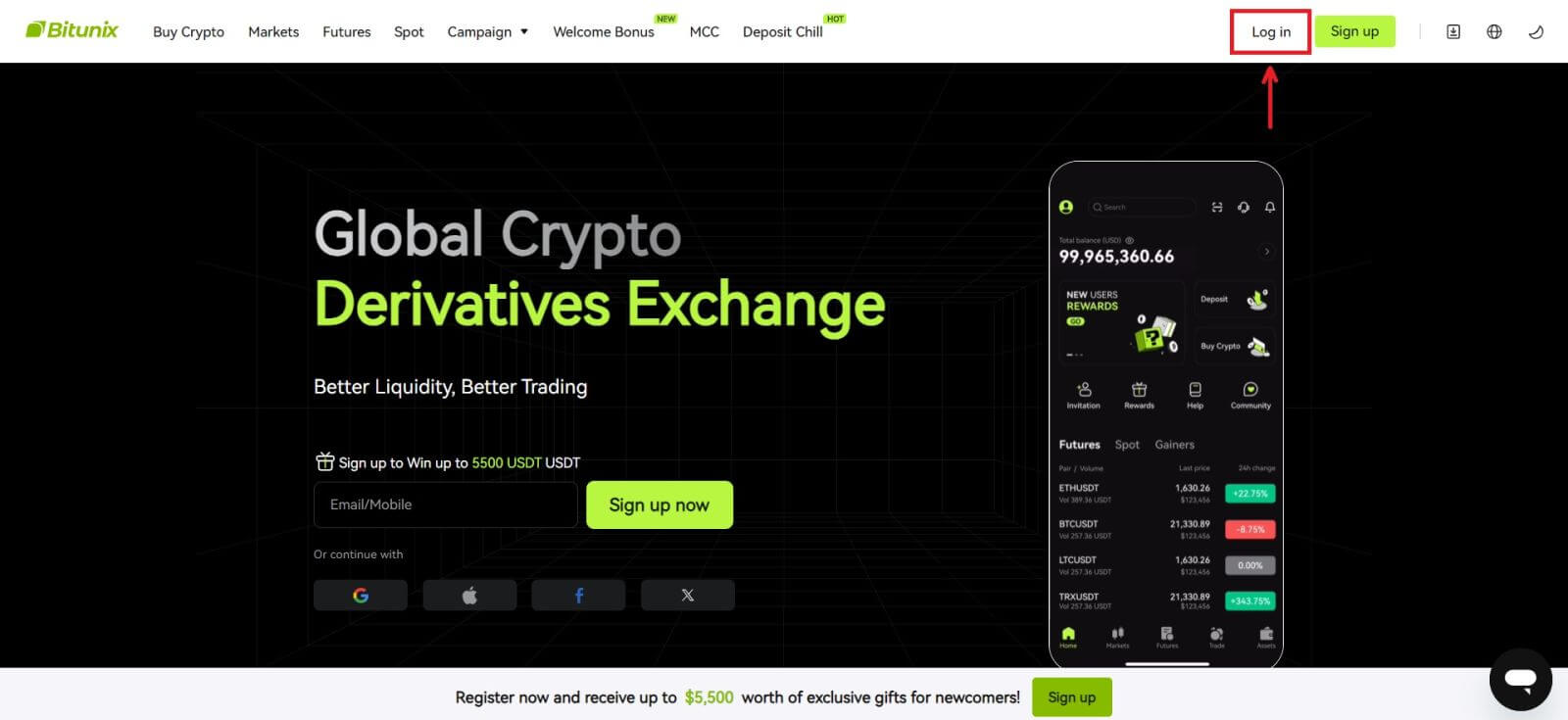 Du kan logga in med din e-post, mobil, Google-konto eller Apple-konto (Facebook och X-inloggning är för närvarande inte tillgängliga).
Du kan logga in med din e-post, mobil, Google-konto eller Apple-konto (Facebook och X-inloggning är för närvarande inte tillgängliga).  2. Ange din e-post/mobil och ditt lösenord. Klicka sedan på [Logga in].
2. Ange din e-post/mobil och ditt lösenord. Klicka sedan på [Logga in]. 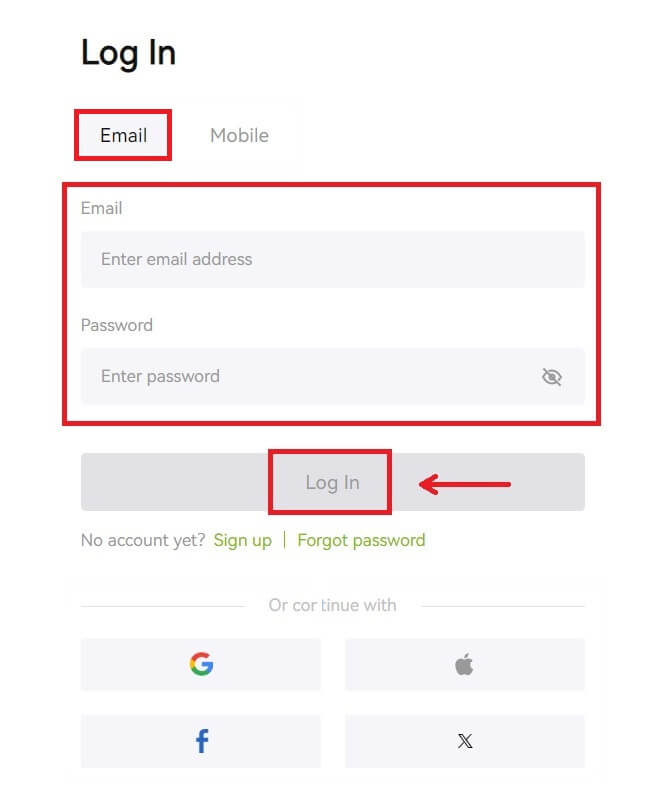
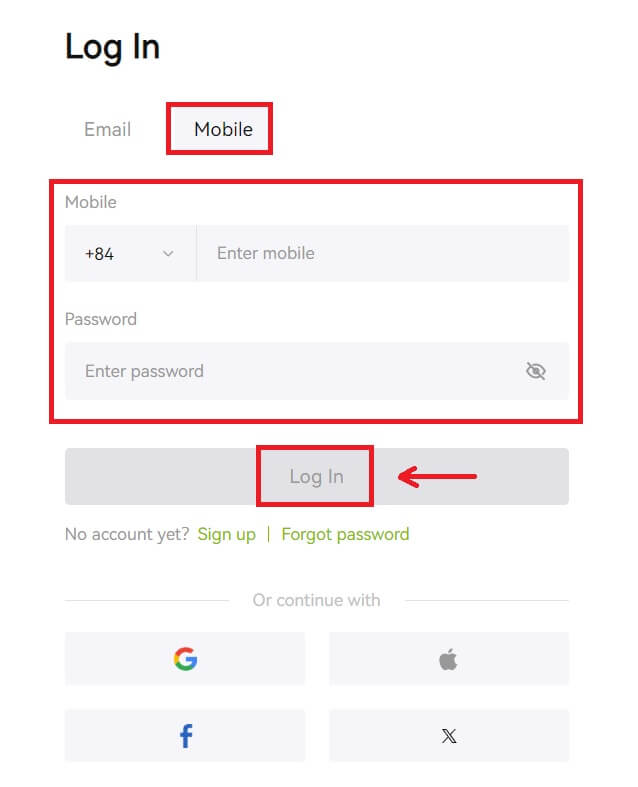 3. Om du har ställt in SMS-verifiering eller 2FA-verifiering kommer du att dirigeras till verifieringssidan för att ange SMS-verifieringskod eller 2FA-verifieringskod. Klicka på [Hämta kod] och ange koden, klicka sedan på [Skicka].
3. Om du har ställt in SMS-verifiering eller 2FA-verifiering kommer du att dirigeras till verifieringssidan för att ange SMS-verifieringskod eller 2FA-verifieringskod. Klicka på [Hämta kod] och ange koden, klicka sedan på [Skicka]. 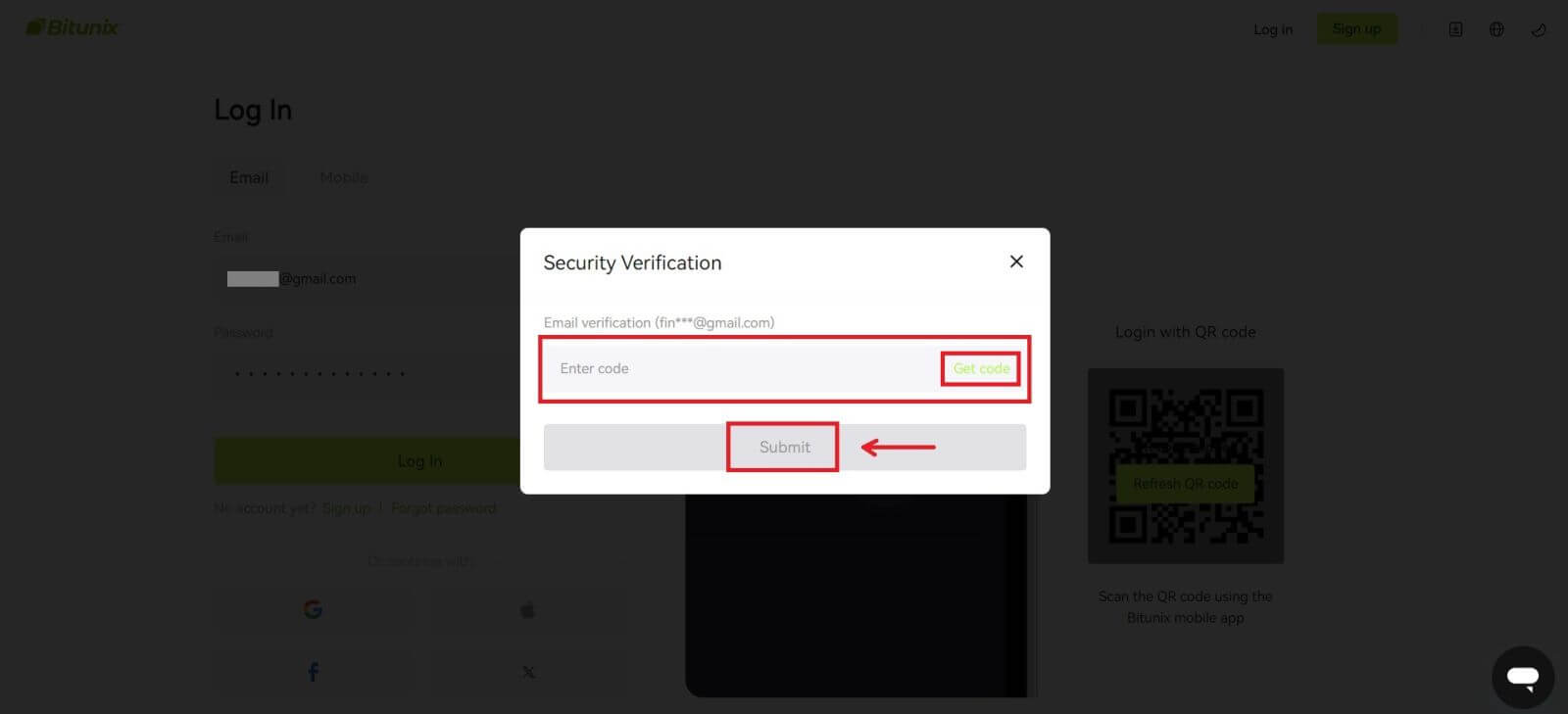 4. Efter att ha angett rätt verifieringskod kan du framgångsrikt använda ditt Bitunix-konto för att handla.
4. Efter att ha angett rätt verifieringskod kan du framgångsrikt använda ditt Bitunix-konto för att handla. 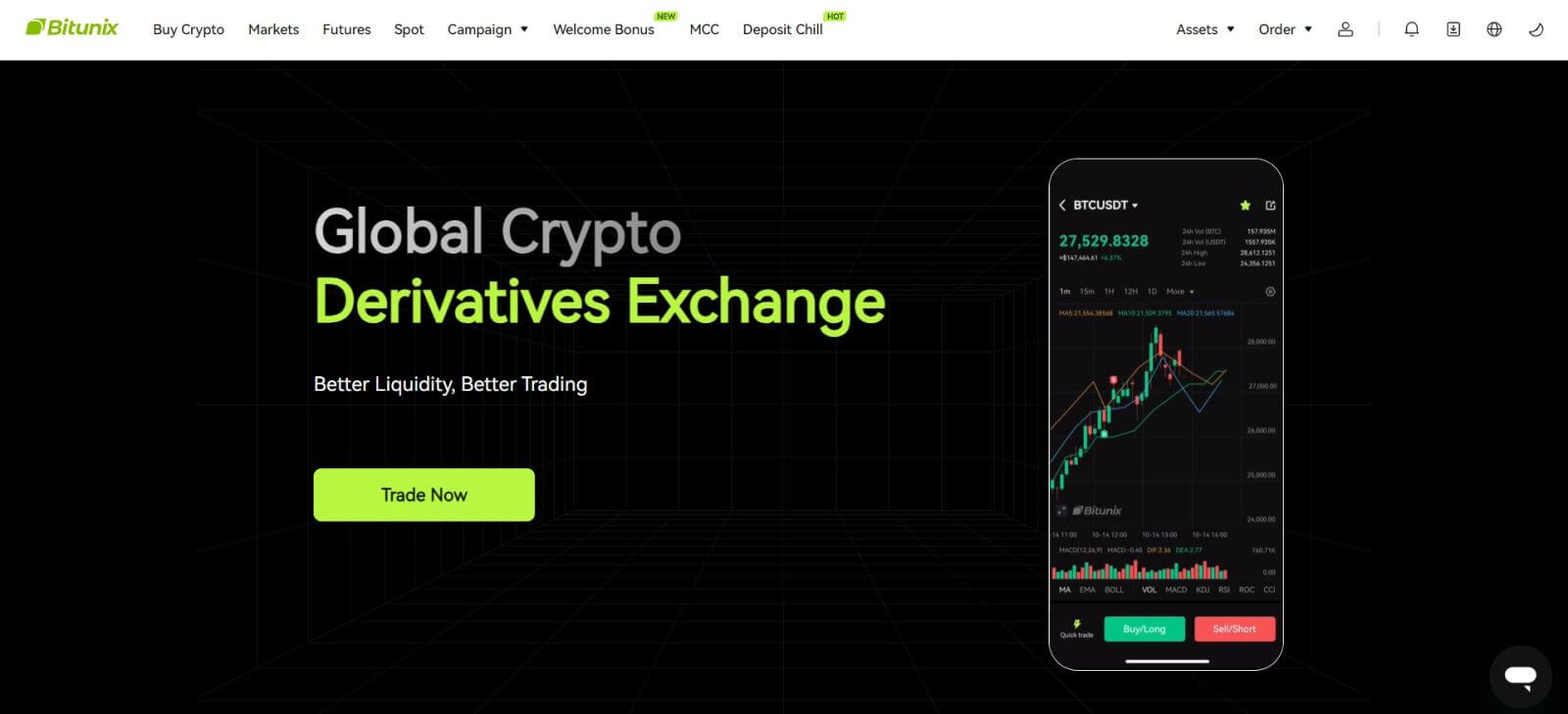
Logga in på Bitunix med ditt Google-konto
1. Gå till Bitunix-webbplatsen och klicka på [ Logga in ]. 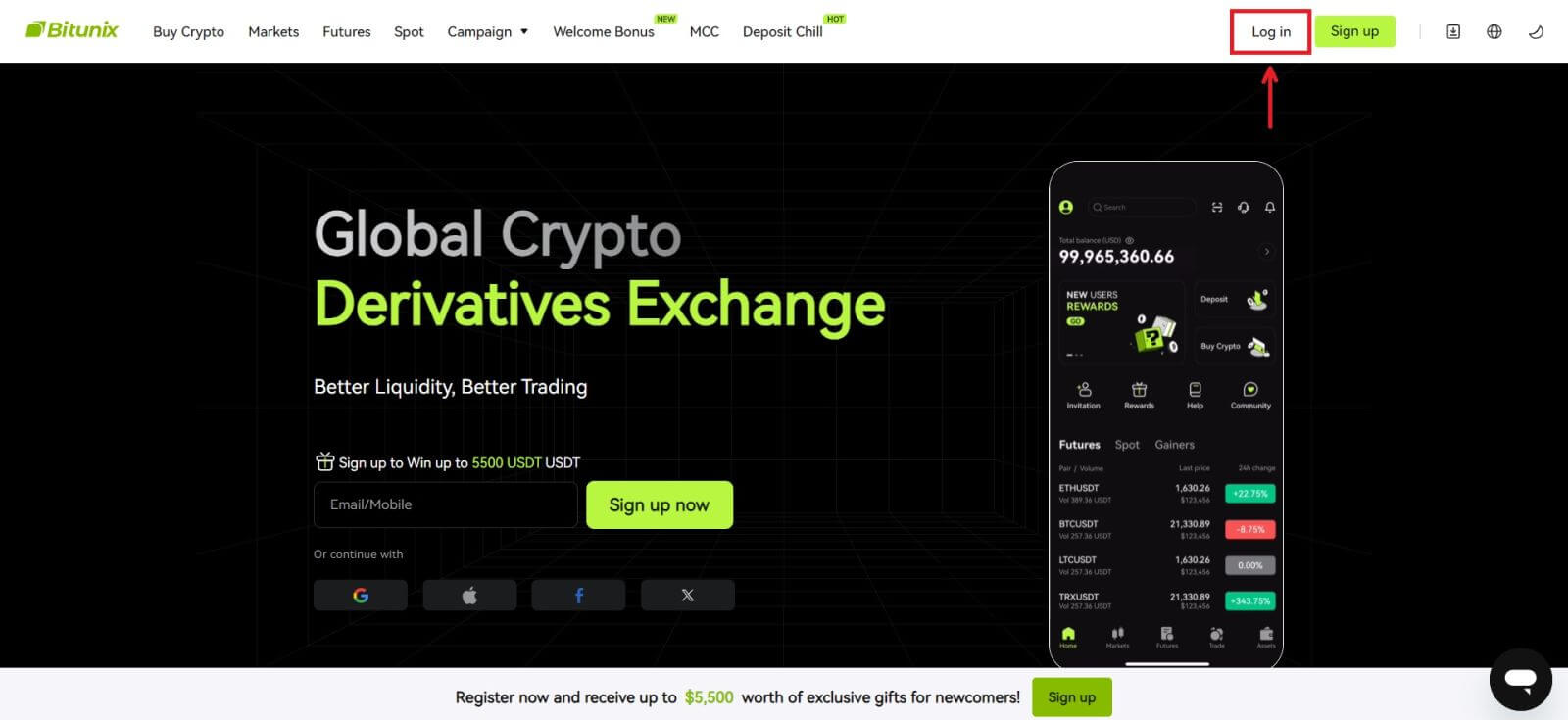 2. Välj [Google].
2. Välj [Google]. 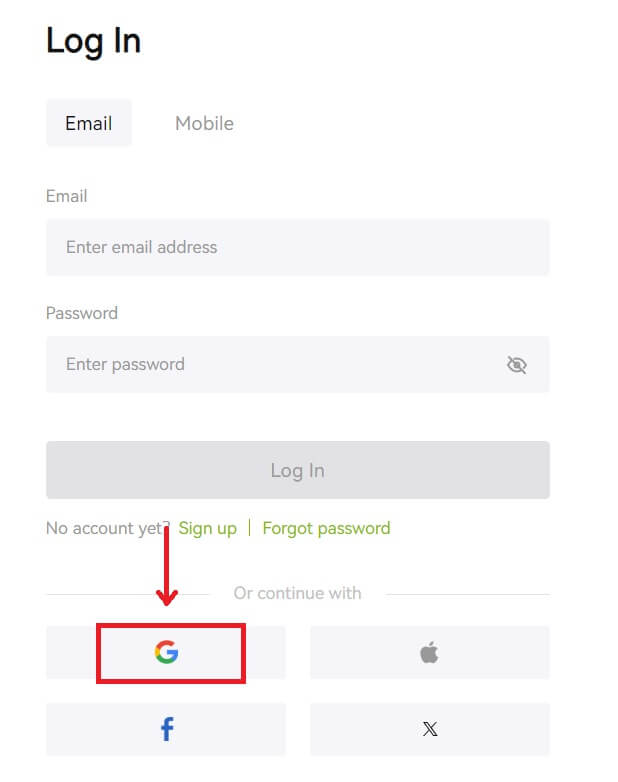 3. Ett popup-fönster visas och du uppmanas att logga in på Bitunix med ditt Google-konto.
3. Ett popup-fönster visas och du uppmanas att logga in på Bitunix med ditt Google-konto. 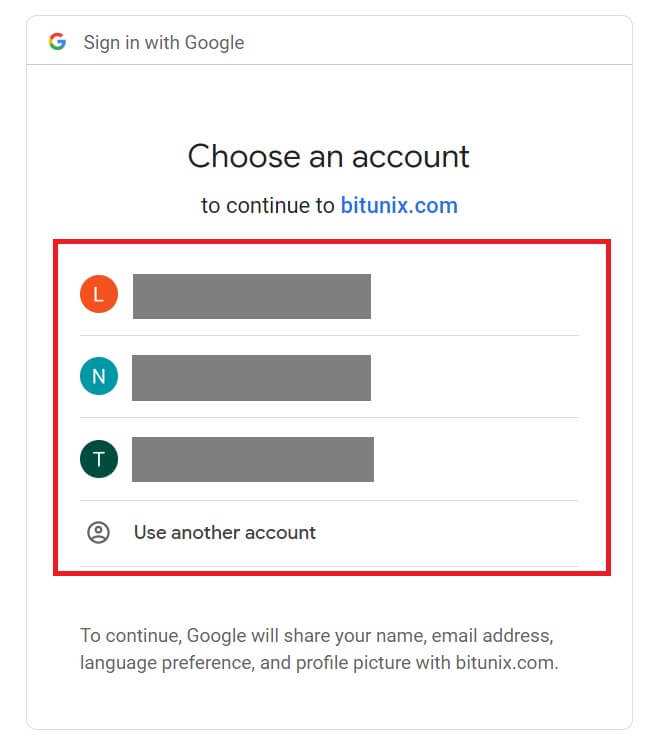 4. Ange din e-postadress och ditt lösenord. Klicka sedan på [Nästa].
4. Ange din e-postadress och ditt lösenord. Klicka sedan på [Nästa]. 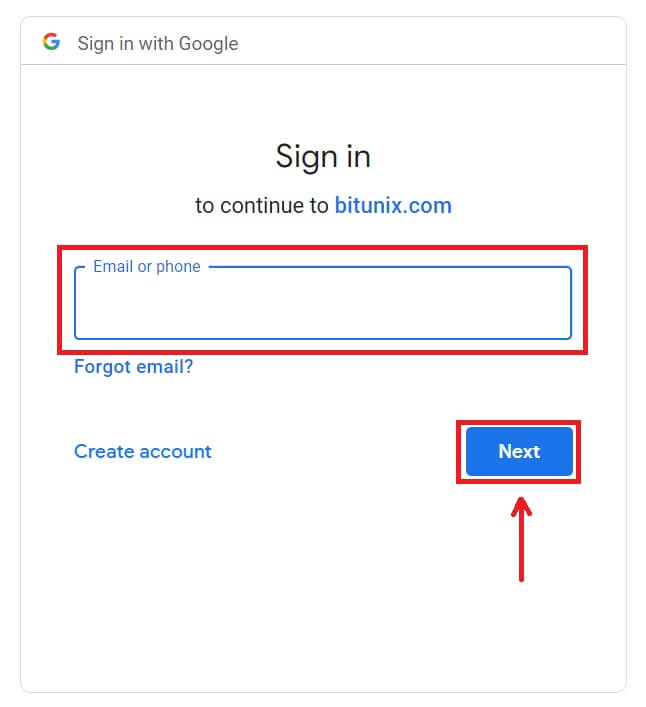
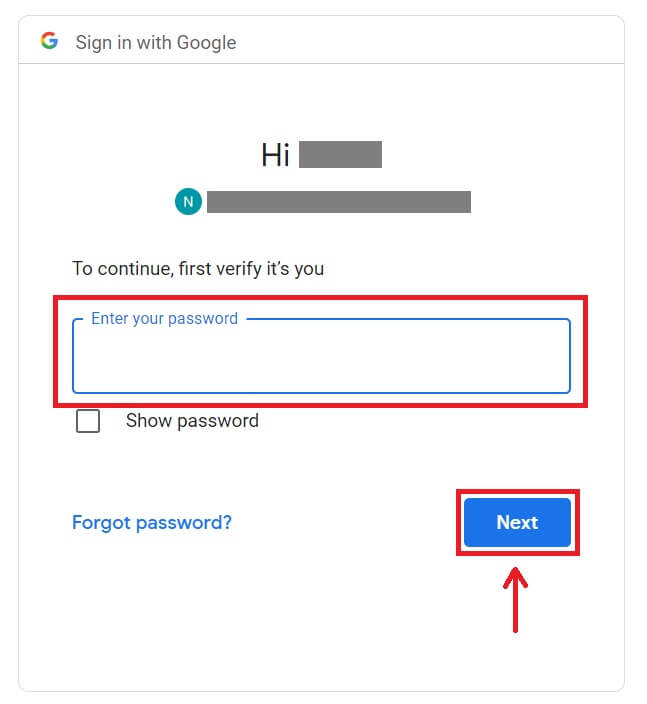 5. Klicka på [Skapa ett nytt Bitunix-konto].
5. Klicka på [Skapa ett nytt Bitunix-konto]. 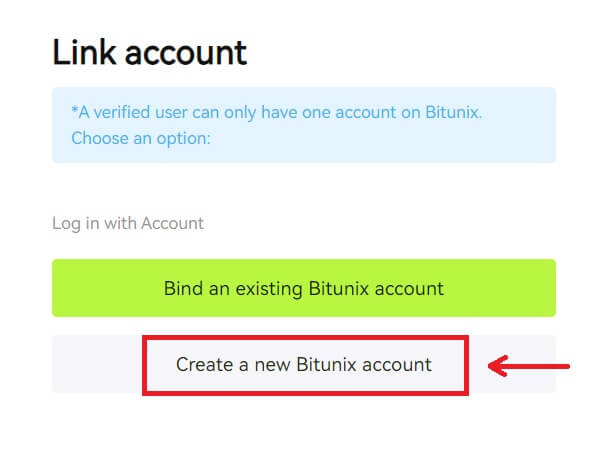 6. Fyll i din information, läs och godkänn användarvillkoren och sekretesspolicyn och klicka sedan på [Sign up].
6. Fyll i din information, läs och godkänn användarvillkoren och sekretesspolicyn och klicka sedan på [Sign up]. 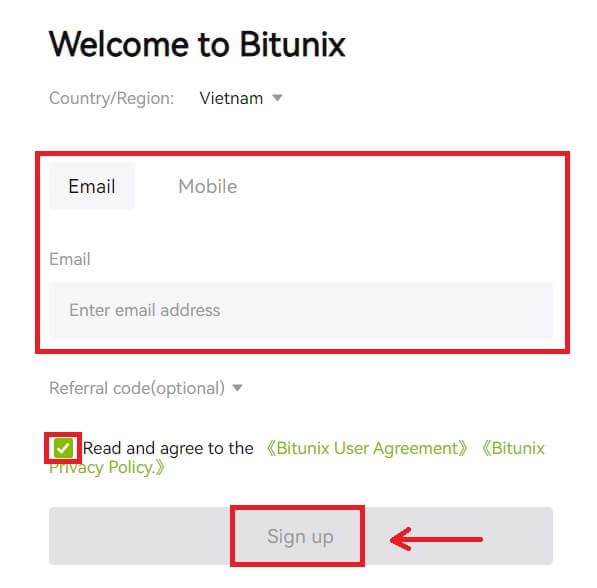 7. Efter att ha loggat in kommer du att omdirigeras till Bitunix-webbplatsen.
7. Efter att ha loggat in kommer du att omdirigeras till Bitunix-webbplatsen. 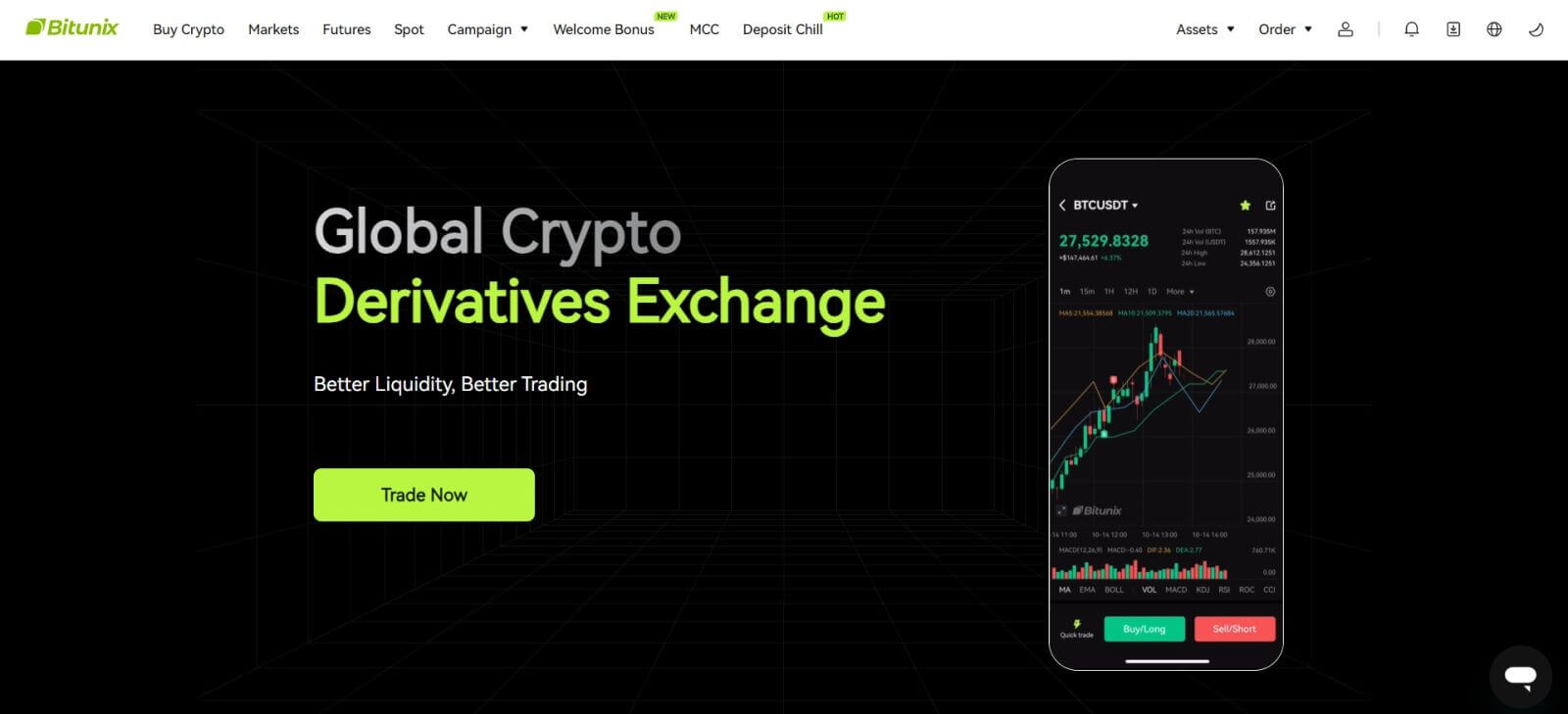
Logga in på Bitunix med ditt Apple-konto
Med Bitunix har du också möjlighet att logga in på ditt konto via Apple. För att göra det behöver du bara:
1. Besök Bitunix och klicka på [ Logga in ]. 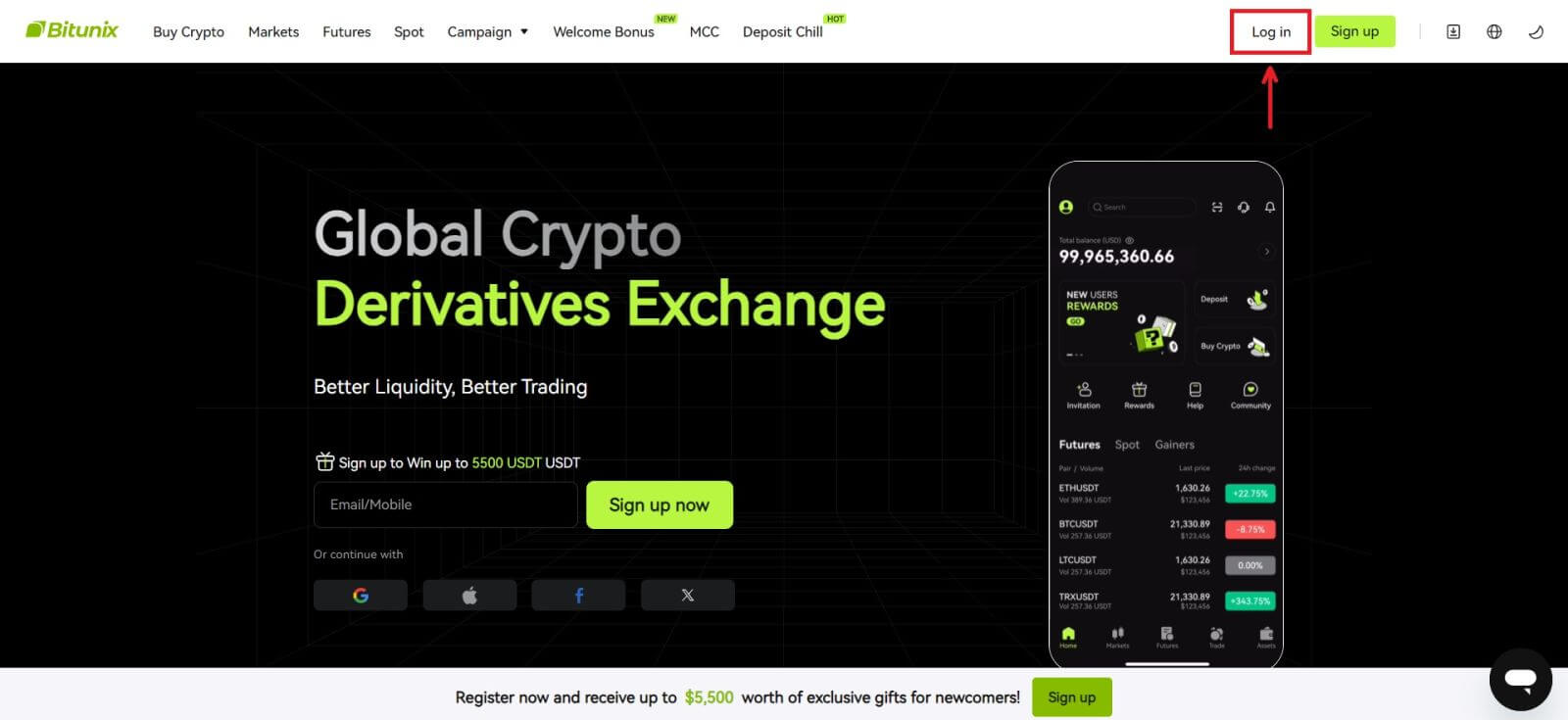 2. Klicka på knappen [Apple].
2. Klicka på knappen [Apple]. 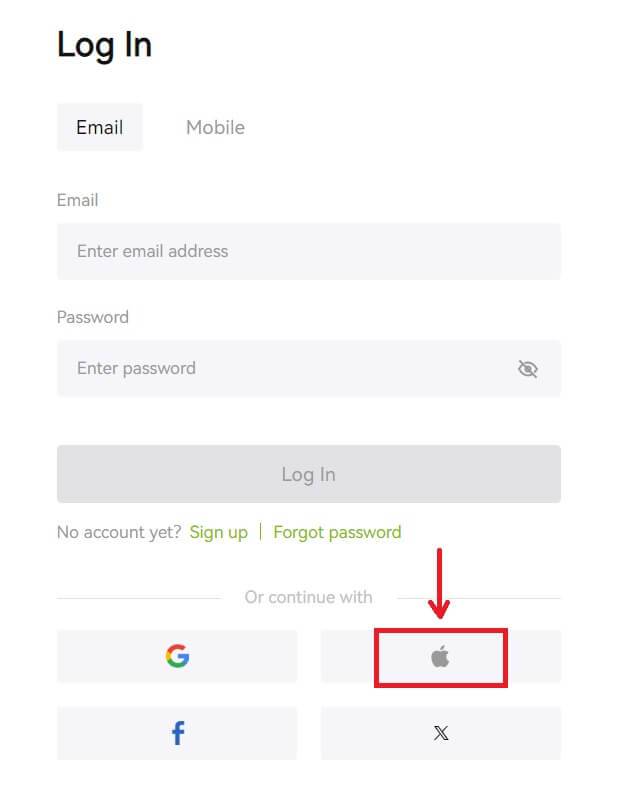 3. Ange ditt Apple-ID och lösenord för att logga in på Bitunix.
3. Ange ditt Apple-ID och lösenord för att logga in på Bitunix. 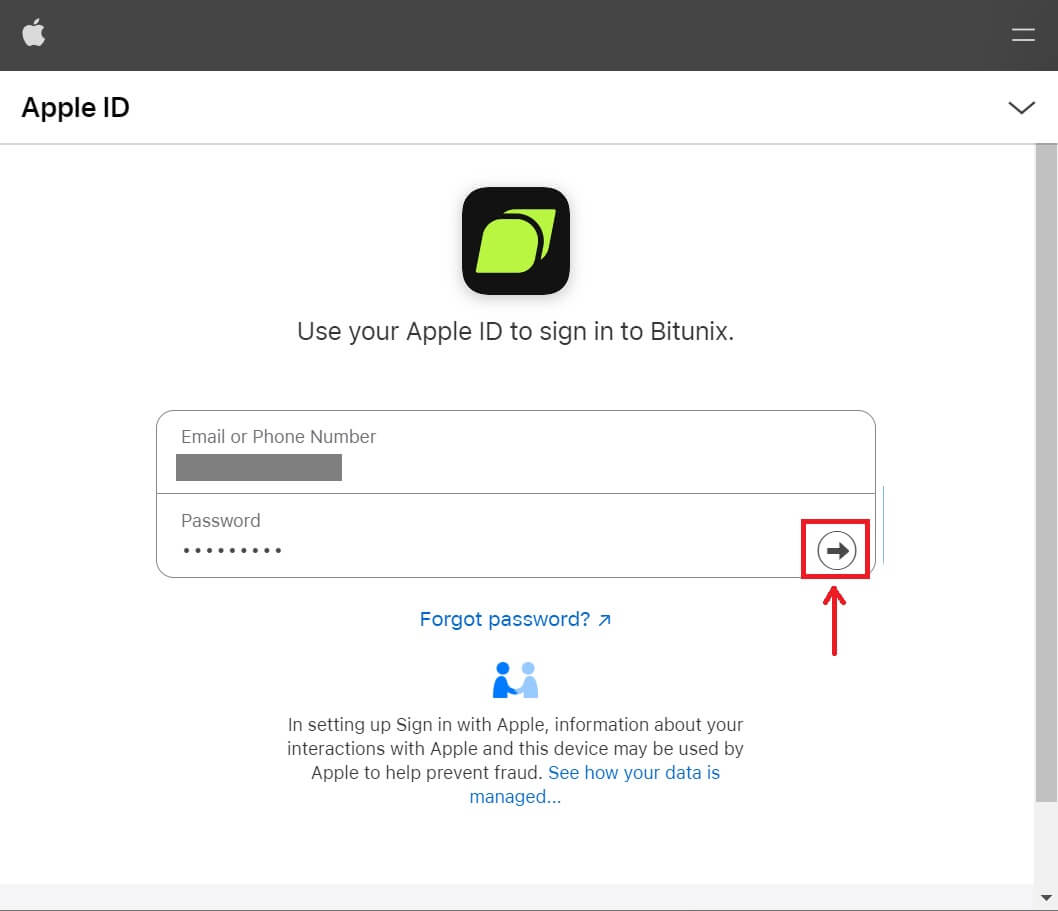
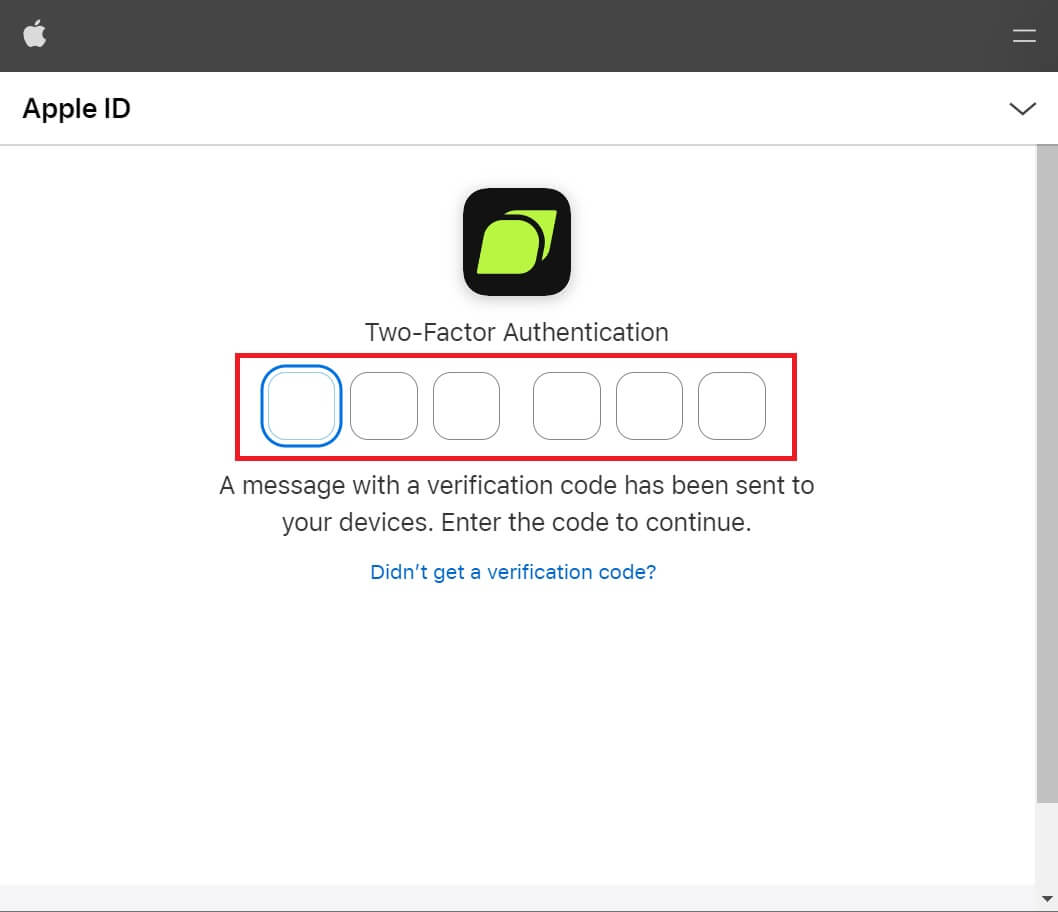 4. Klicka på [Skapa ett nytt Bitunix-konto].
4. Klicka på [Skapa ett nytt Bitunix-konto]. 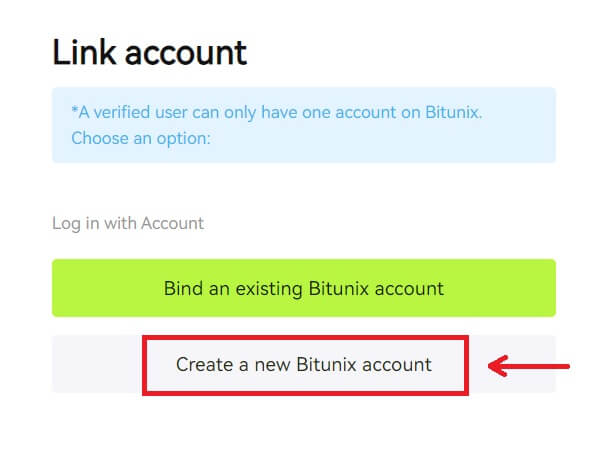 5. Fyll i din information, läs och godkänn användarvillkoren och sekretesspolicyn och klicka sedan på [Registrera dig].
5. Fyll i din information, läs och godkänn användarvillkoren och sekretesspolicyn och klicka sedan på [Registrera dig]. 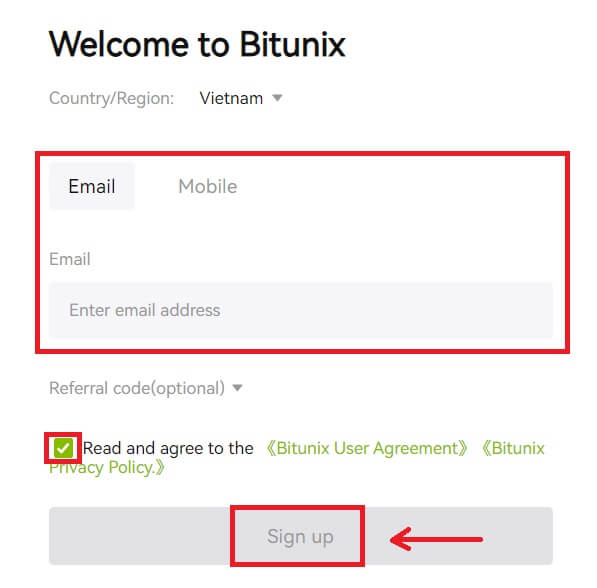 6. Efter att ha loggat in kommer du att omdirigeras till Bitunix-webbplatsen.
6. Efter att ha loggat in kommer du att omdirigeras till Bitunix-webbplatsen.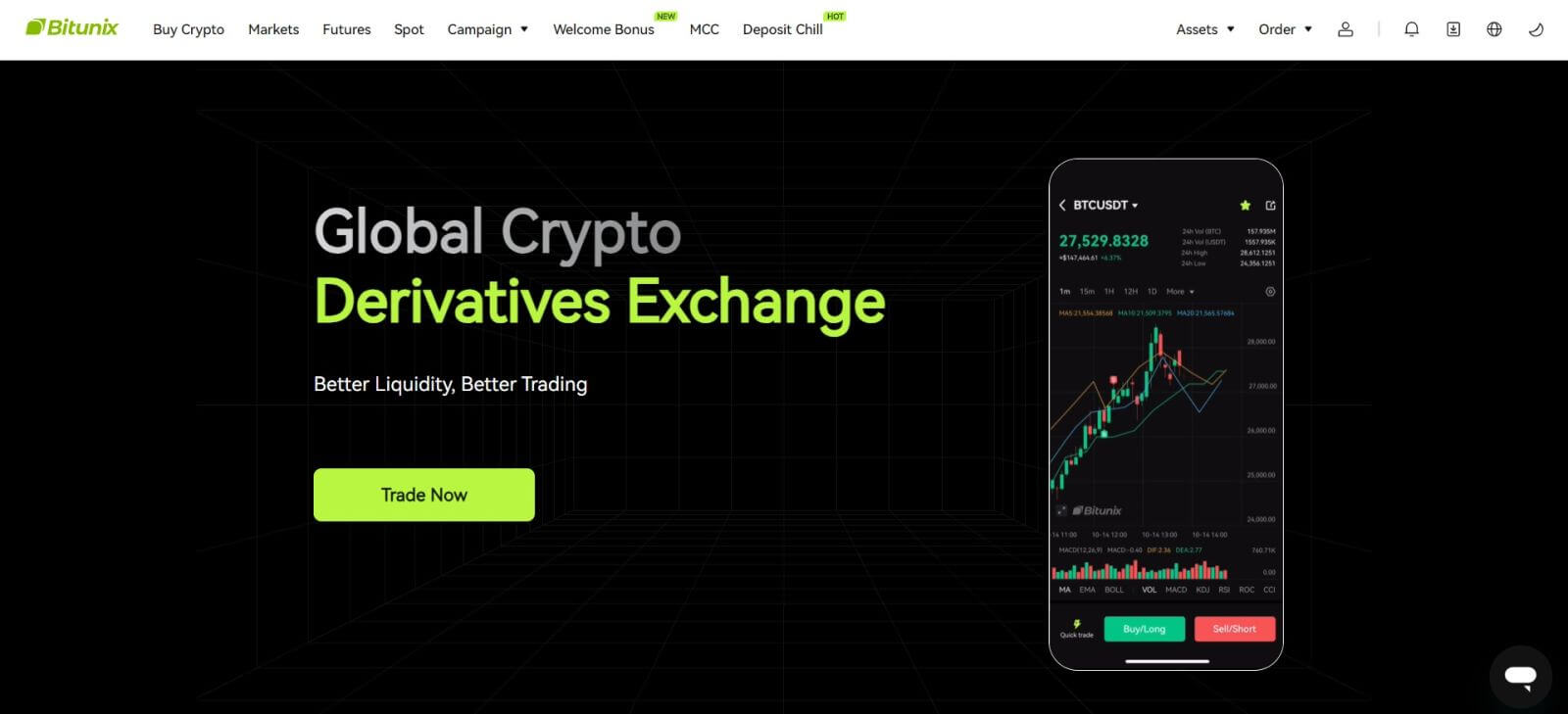
Logga in på Bitunix-appen
1. Öppna Bitunix-appen och klicka på [ Login/Sign up ]. 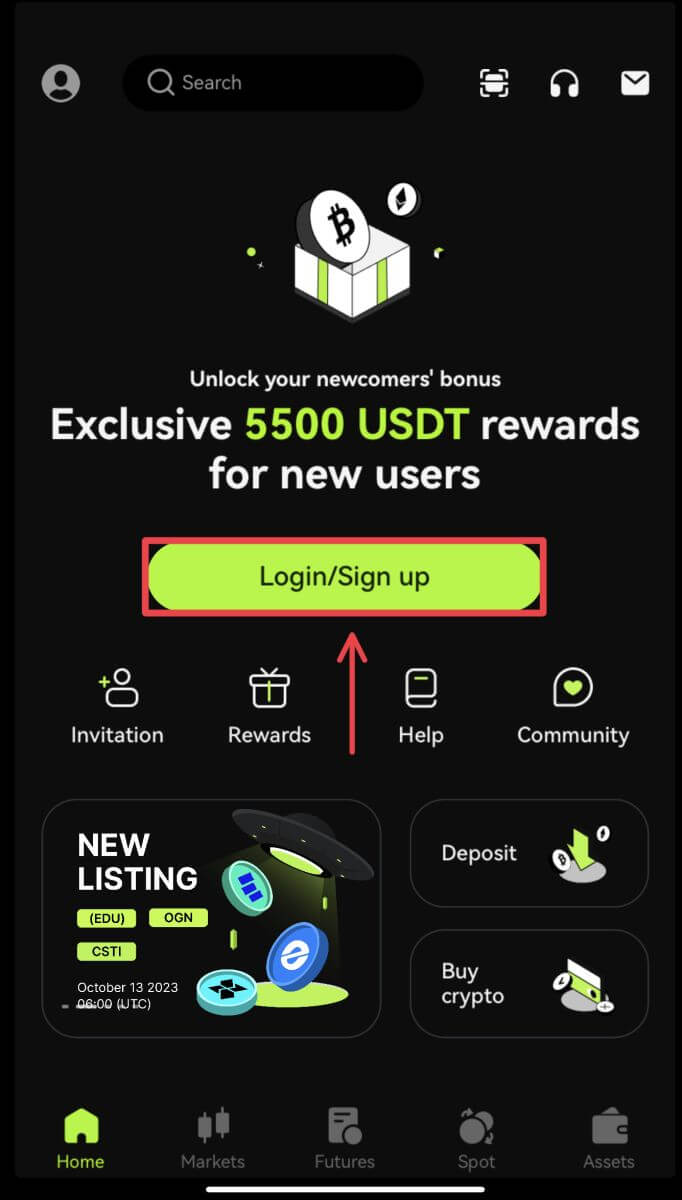
Logga in med e-post/mobil
2. Fyll i dina uppgifter och klicka på [Logga in] 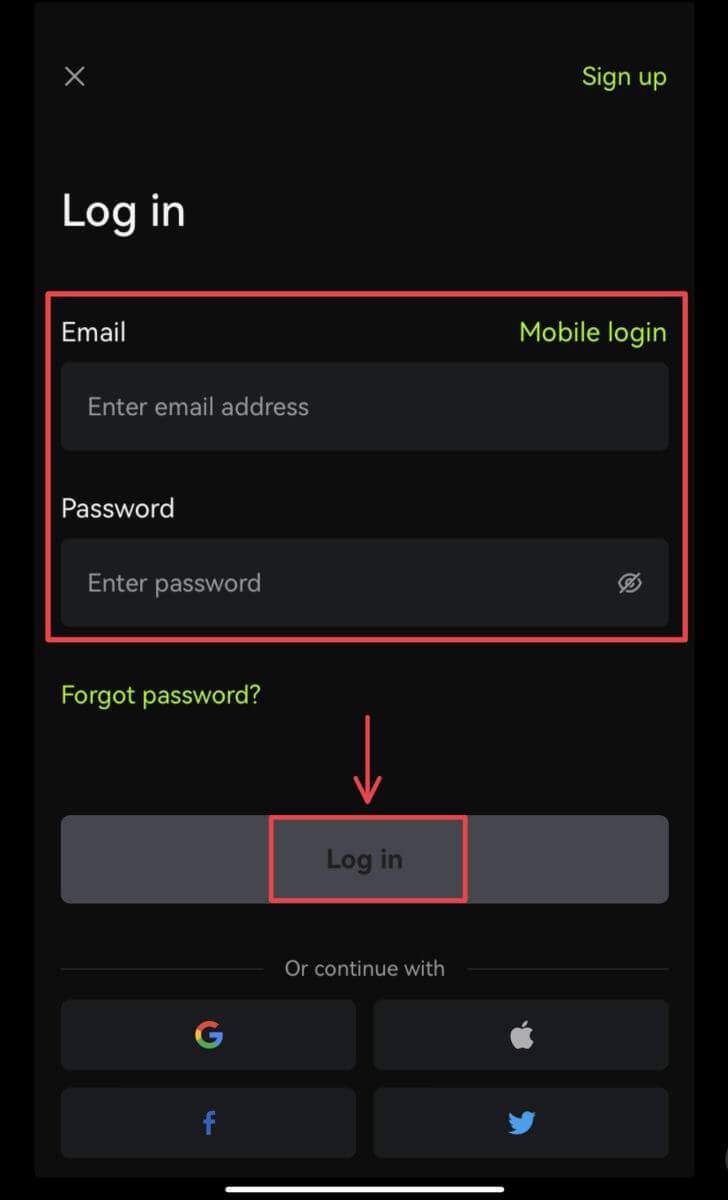
3. Ange säkerhetskoden och klicka på [Access Bitunix]. 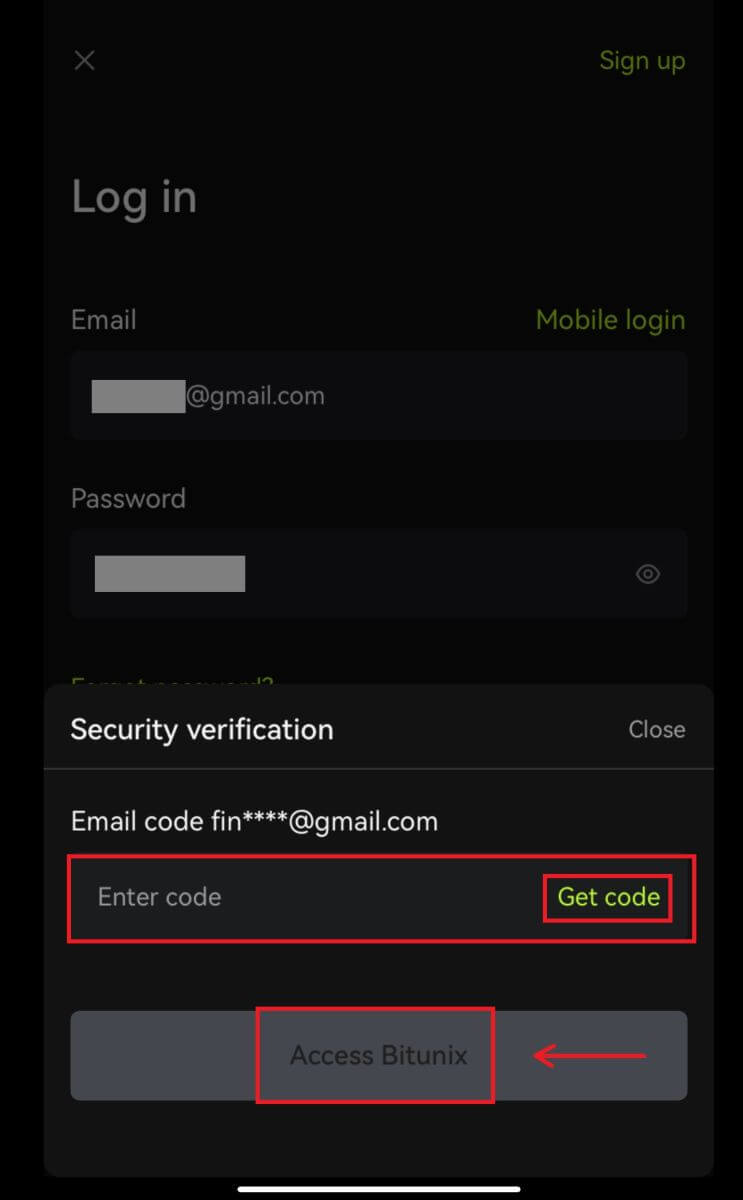
4. Och du blir inloggad och kan börja handla! 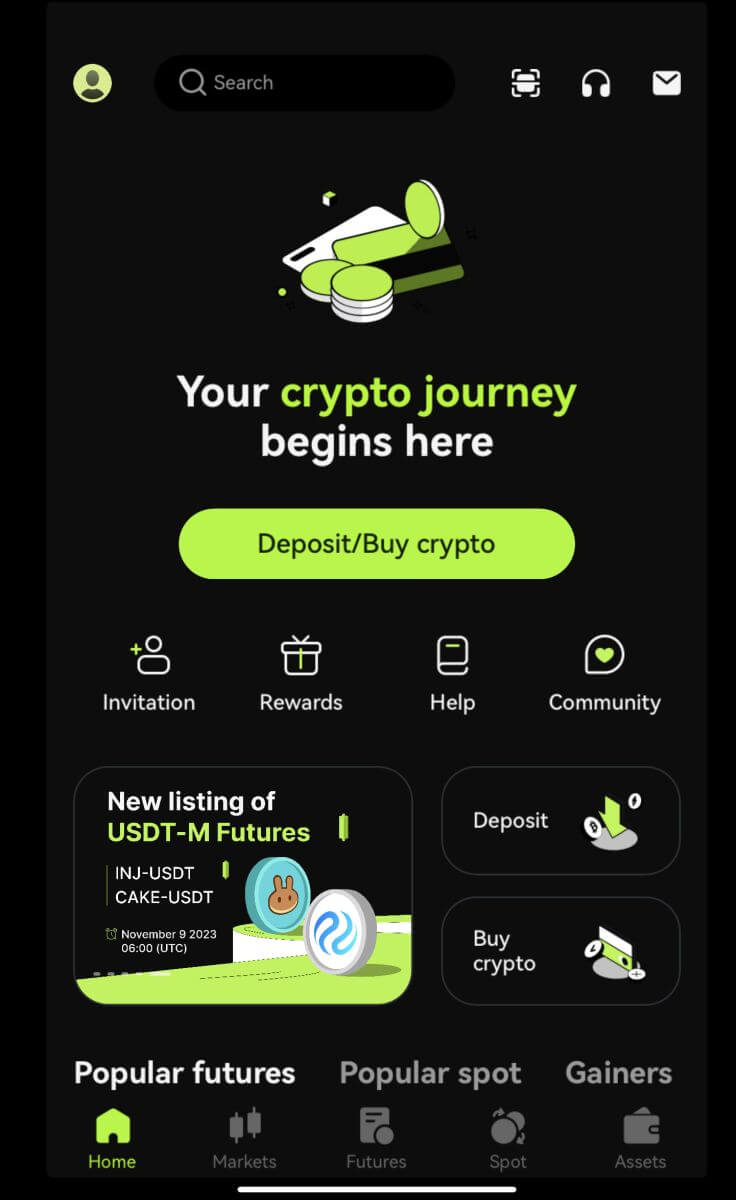
Logga in med Google/Apple
2. Klicka på knappen [Google] eller [Apple]. 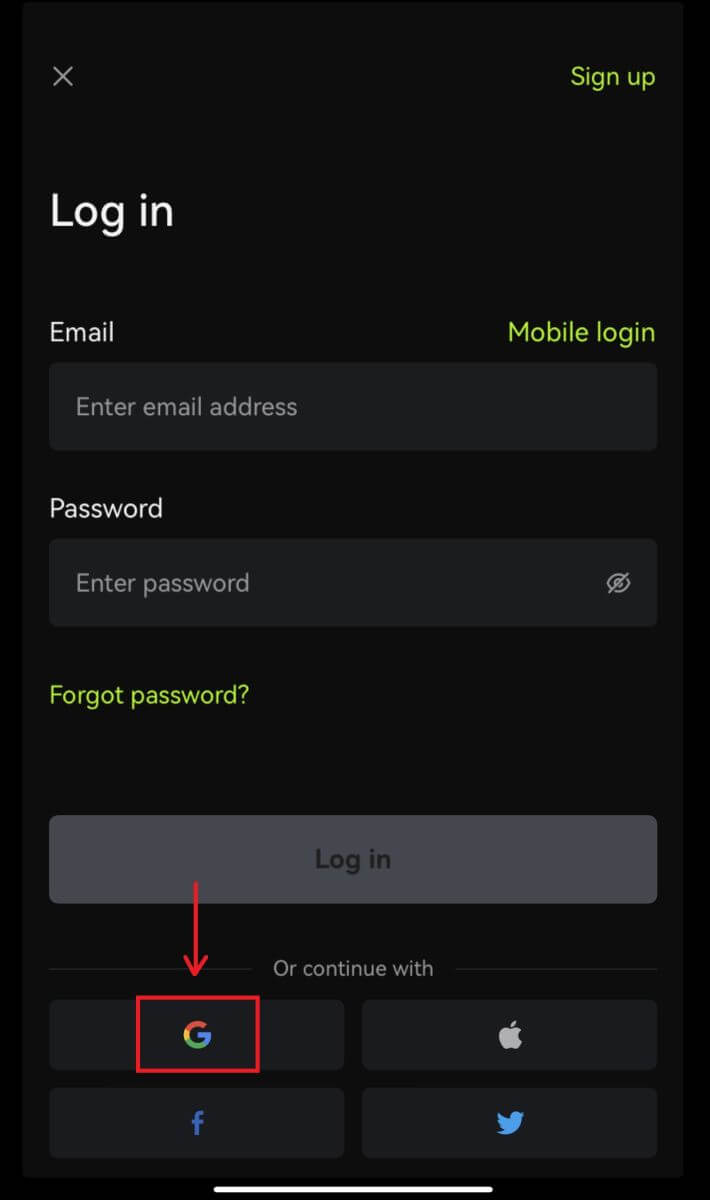
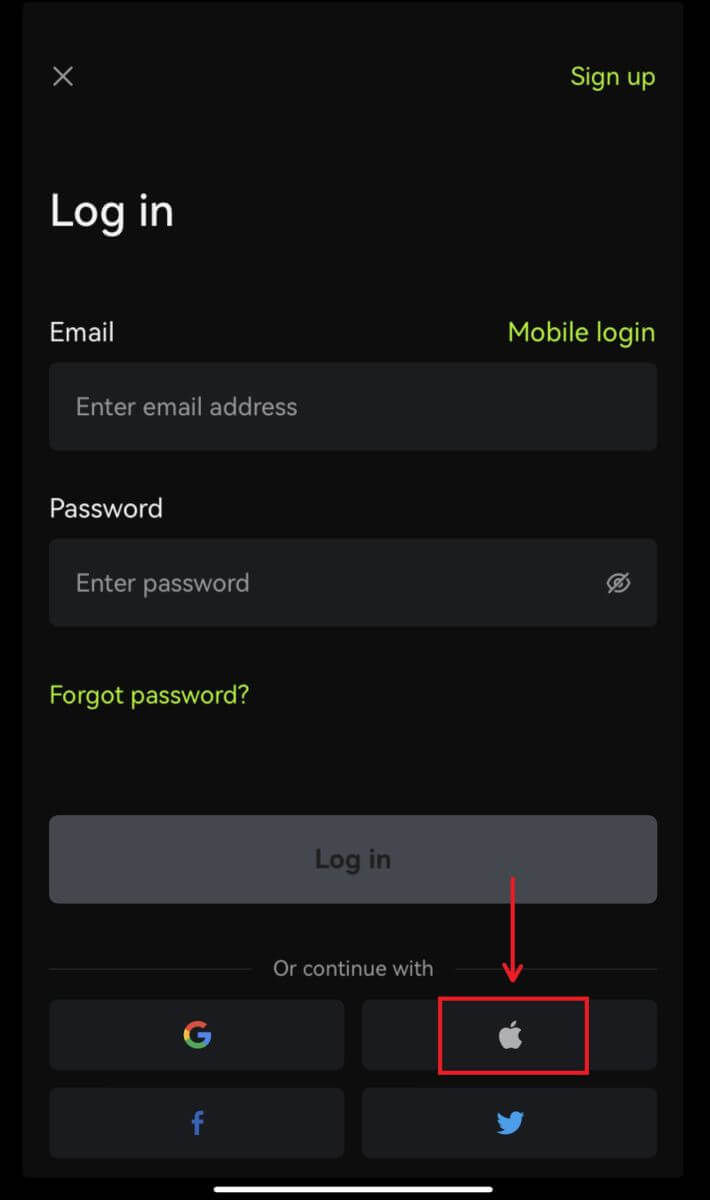 3. Bekräfta kontot du använder.
3. Bekräfta kontot du använder. 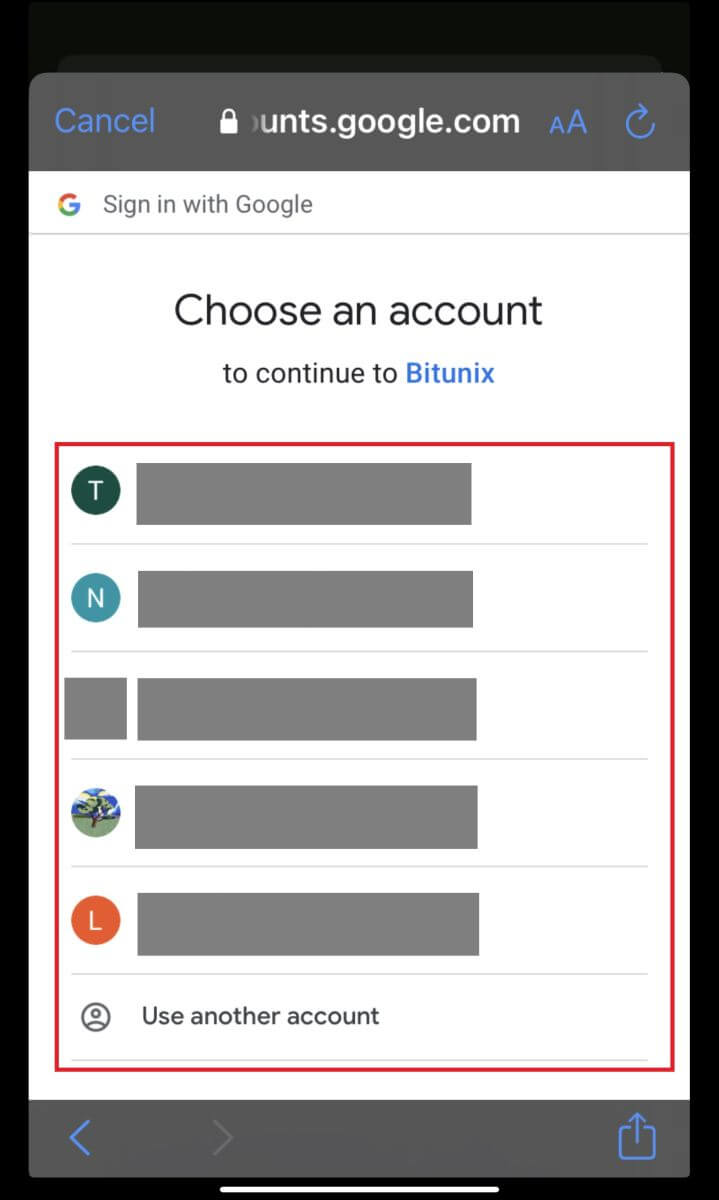
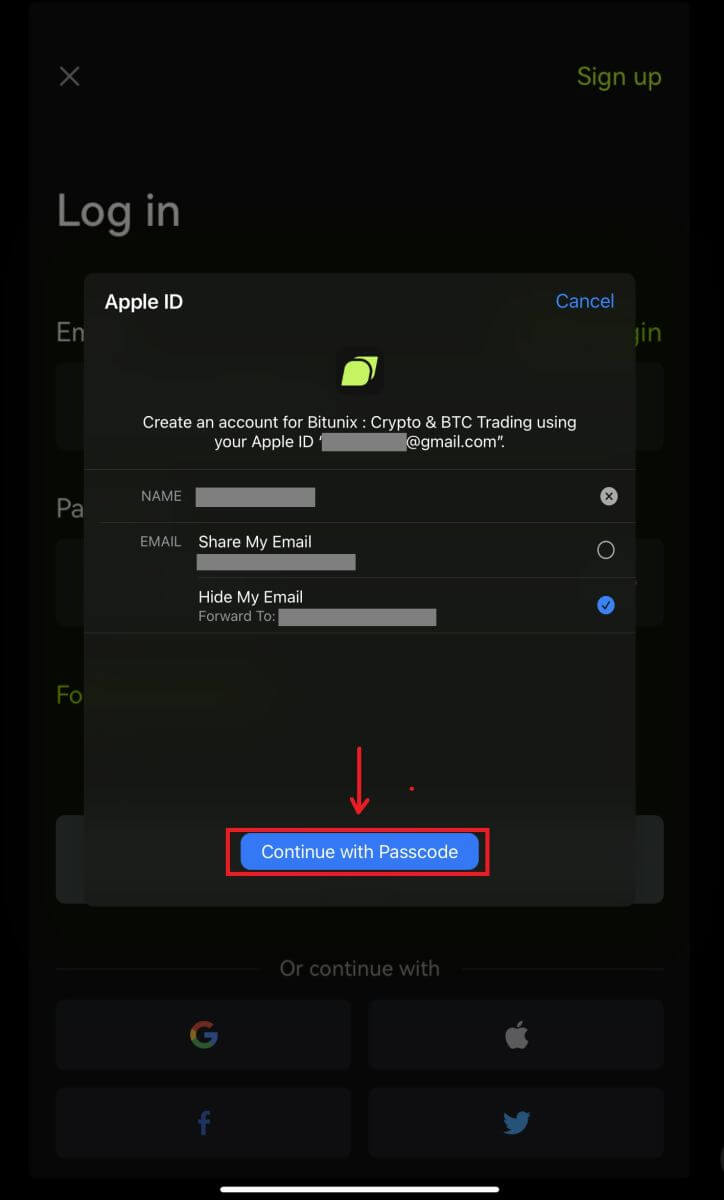
4. Klicka på [Skapa ett nytt Bitunix-konto] och fyll sedan i din information och klicka på [Sign up]. 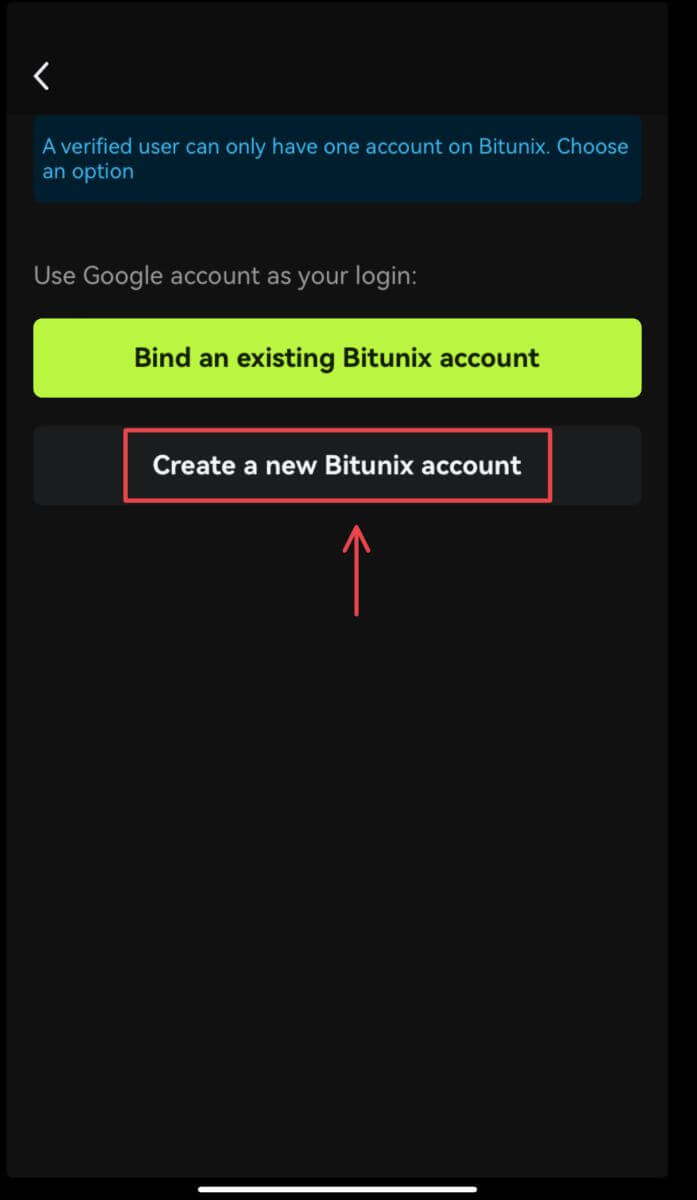
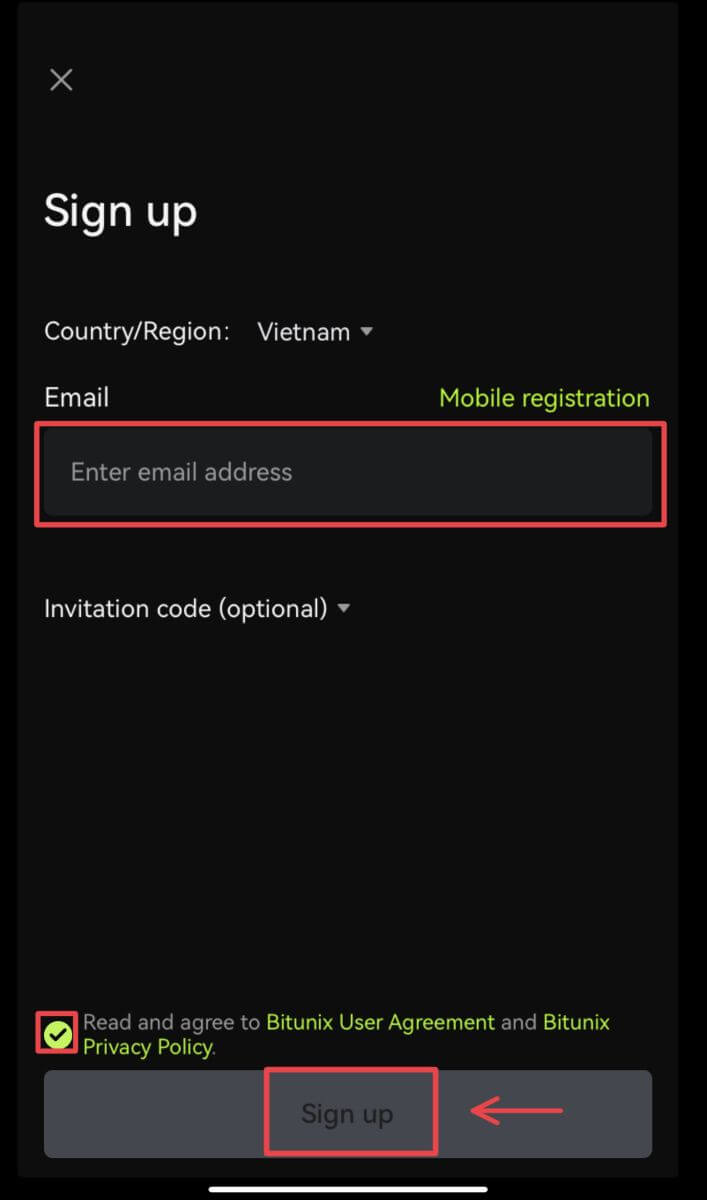
5. Och du kommer att vara inloggad och kan börja handla! 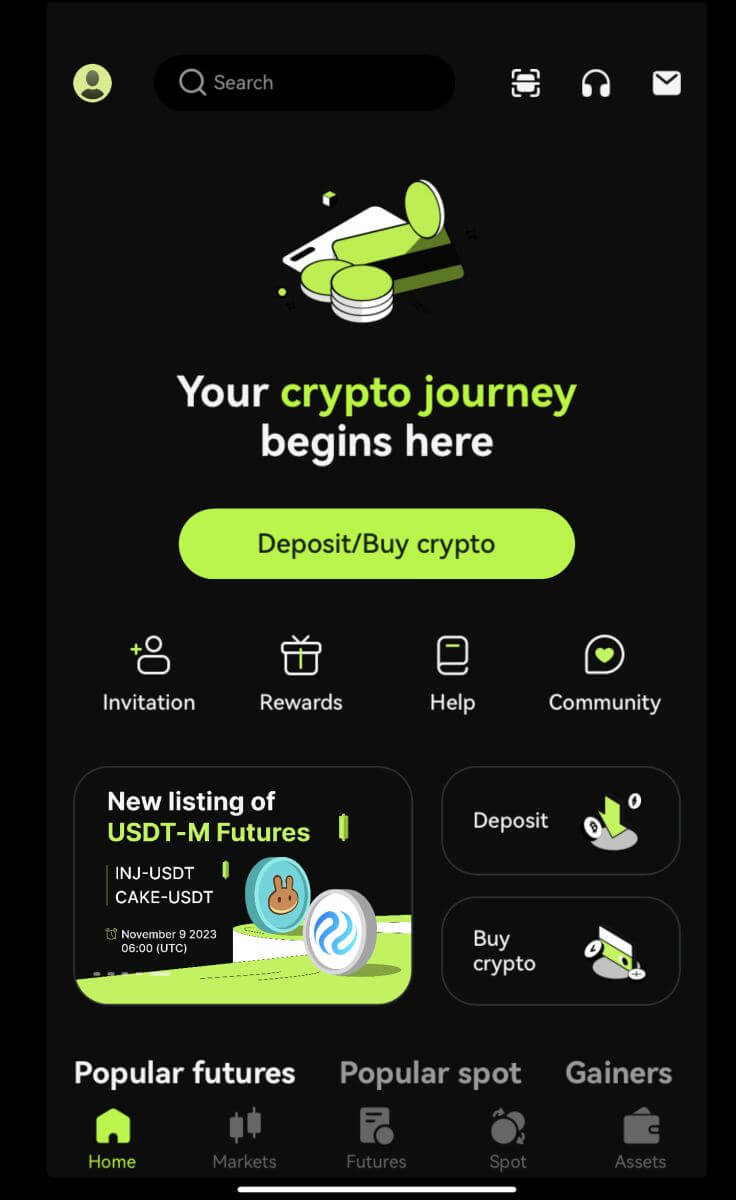
Jag har glömt lösenordet för Bitunix-kontot
Du kan återställa ditt kontolösenord från Bitunix-webbplatsen eller appen. Observera att av säkerhetsskäl kommer uttag från ditt konto att stängas av i 24 timmar efter en lösenordsåterställning.
1. Gå till Bitunix-webbplatsen och klicka på [Logga in].  2. Klicka på [Glömt lösenord] på inloggningssidan.
2. Klicka på [Glömt lösenord] på inloggningssidan. 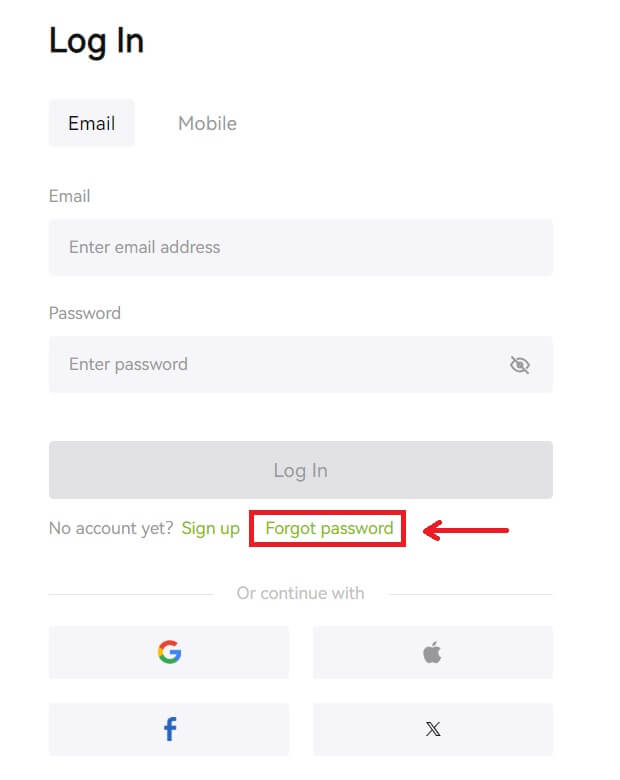 3. Ange ditt kontos e-postadress eller telefonnummer och klicka på [Nästa]. Observera att av säkerhetsskäl kommer uttag från ditt konto att stängas av i 24 timmar efter en lösenordsåterställning.
3. Ange ditt kontos e-postadress eller telefonnummer och klicka på [Nästa]. Observera att av säkerhetsskäl kommer uttag från ditt konto att stängas av i 24 timmar efter en lösenordsåterställning. 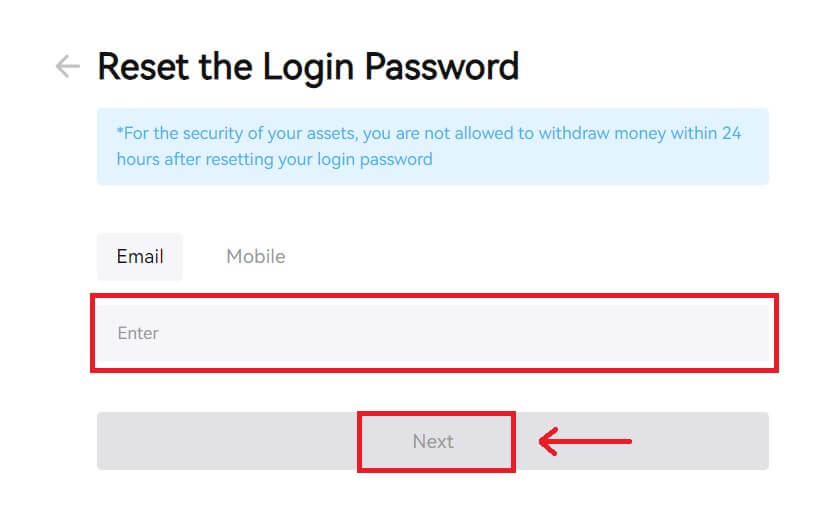 4. Ange verifieringskoden du fick i ditt e-postmeddelande eller SMS och klicka på [Skicka] för att fortsätta.
4. Ange verifieringskoden du fick i ditt e-postmeddelande eller SMS och klicka på [Skicka] för att fortsätta. 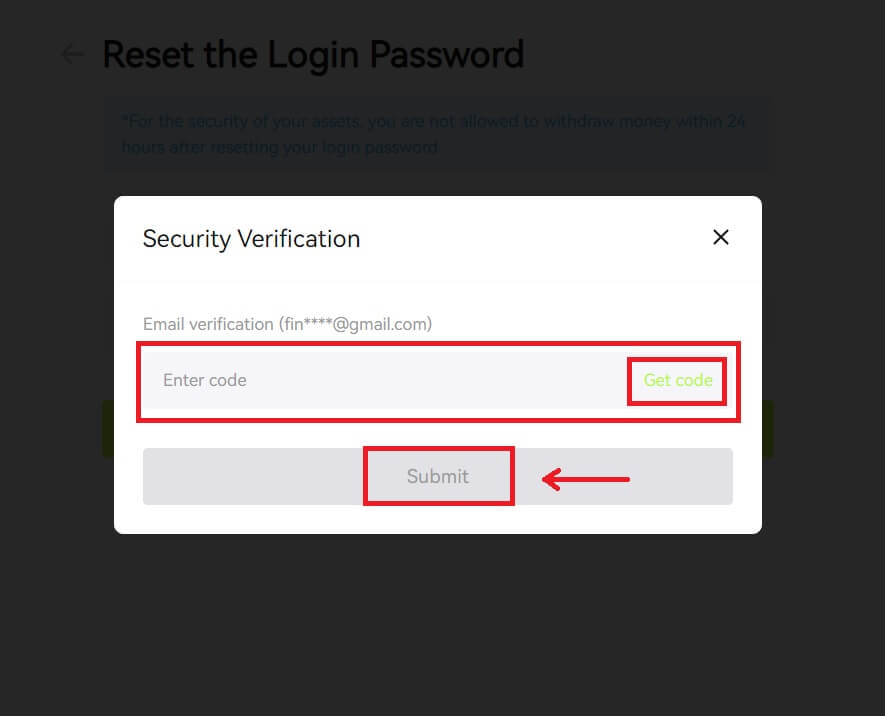 5. Ange ditt nya lösenord och klicka på [Nästa].
5. Ange ditt nya lösenord och klicka på [Nästa]. 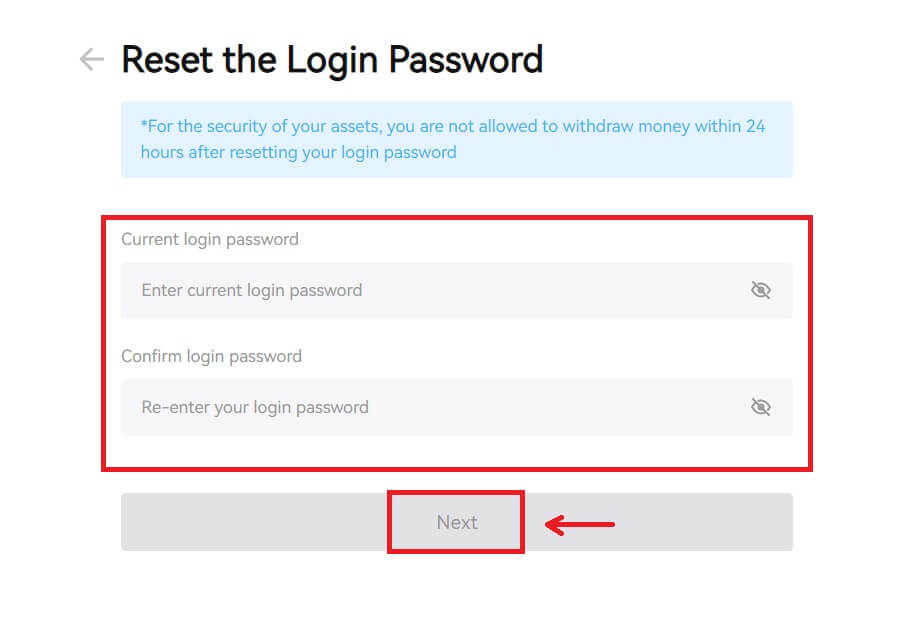 6. Efter att ditt lösenord har återställts kommer webbplatsen att leda dig tillbaka till inloggningssidan. Logga in med ditt nya lösenord så är du igång.
6. Efter att ditt lösenord har återställts kommer webbplatsen att leda dig tillbaka till inloggningssidan. Logga in med ditt nya lösenord så är du igång. 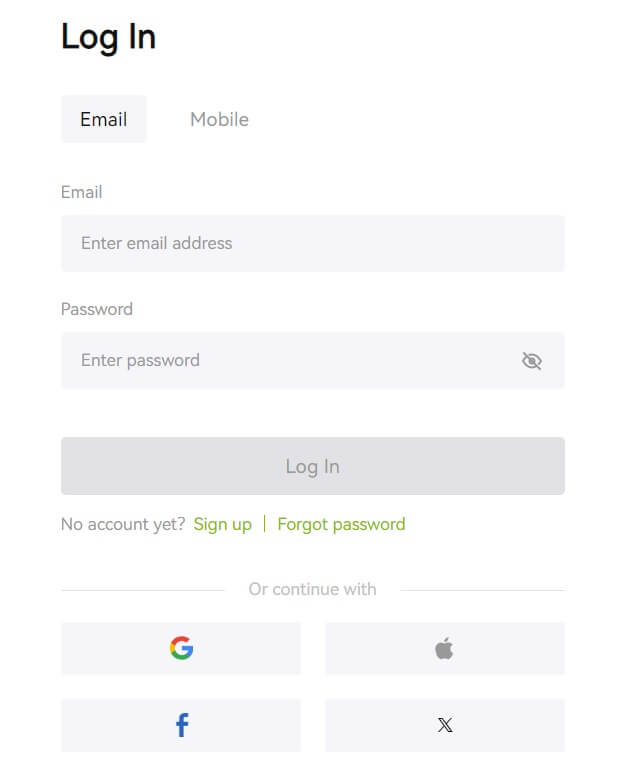
Vanliga frågor (FAQ)
Det står att telefonnumret redan har tagits. Varför?
Ett telefonnummer kan endast kopplas till ett konto eller användas som användarnamn. Om nämnda telefonnummer inte är kopplat till ditt eget Bitunix-konto rekommenderar vi att du länkar ett annat telefonnummer som också är ditt till ditt konto. Om nämnda telefonnummer är kopplat till ditt eget Bitunix-konto måste du först koppla bort det från det kontot.
Hur man ändrar min e-post
Efter att användare har ställt in e-postadress, om användare förlorar åtkomst till sin gamla e-postadress eller. vill ändra en ny e-postadress tillåter Bitunix användare att ändra sin e-postadress.
1. Efter att ha loggat in på ditt konto, välj "Säkerhet" under användarikonen uppe till höger. 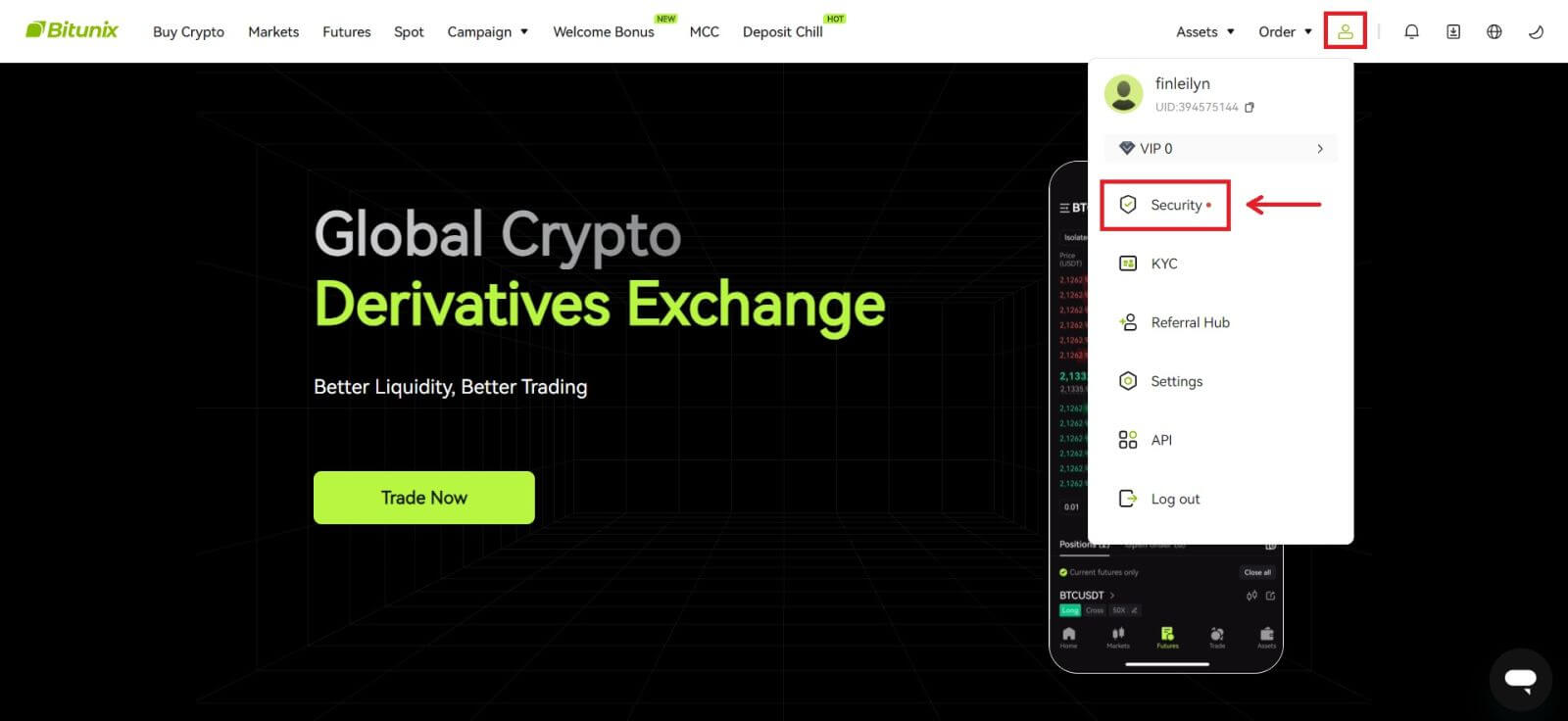 2. Klicka på [Ändra] bredvid "E-postverifieringskod".
2. Klicka på [Ändra] bredvid "E-postverifieringskod". 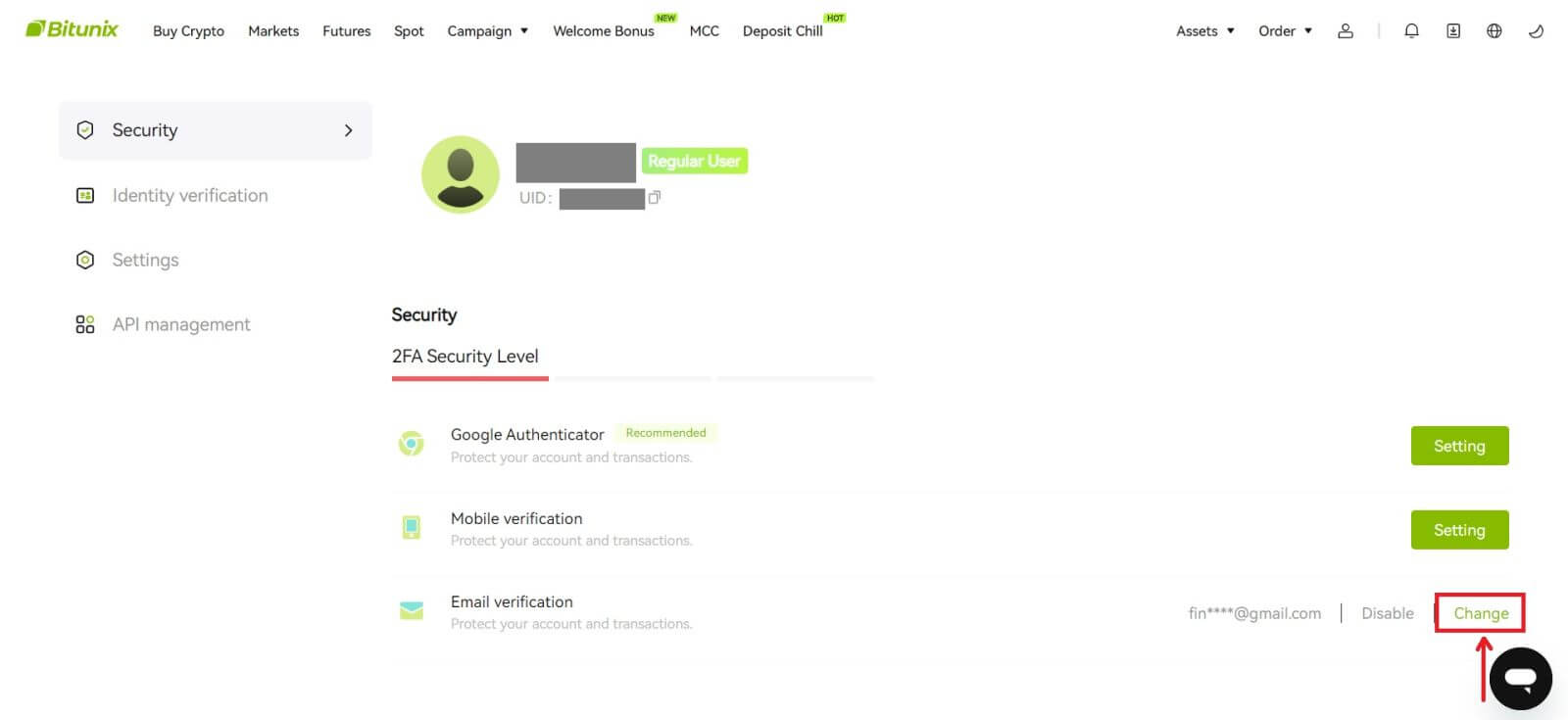 3. Ange den nya e-postadressen. Klicka på [Hämta kod] under Säkerhetsverifiering. Ange den andra 6-siffriga koden som skickats till den gamla e-postadressen. Om användare har konfigurerat Google Authenticator måste användarna också ange den 6-siffriga Google Authenticator-koden.
3. Ange den nya e-postadressen. Klicka på [Hämta kod] under Säkerhetsverifiering. Ange den andra 6-siffriga koden som skickats till den gamla e-postadressen. Om användare har konfigurerat Google Authenticator måste användarna också ange den 6-siffriga Google Authenticator-koden.
Klicka på [Skicka] för att slutföra.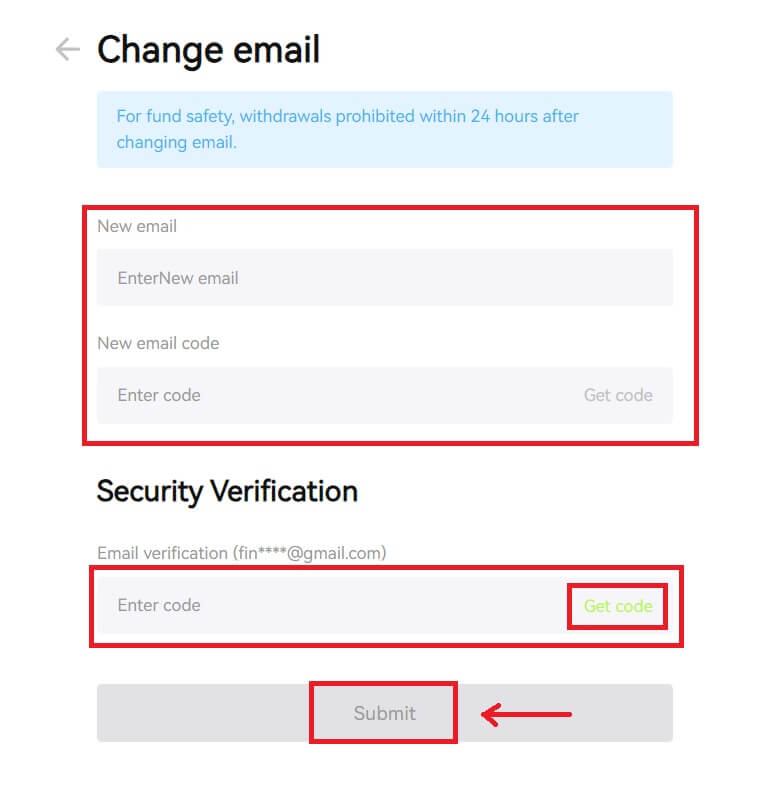
Hur man tar ut från Bitunix
Hur du tar ut dina tillgångar från Bitunix (webb)
1. Logga in på ditt konto på Bitunix hemsida, klicka på [Uttag] under [Tillgångar] överst på skärmen. 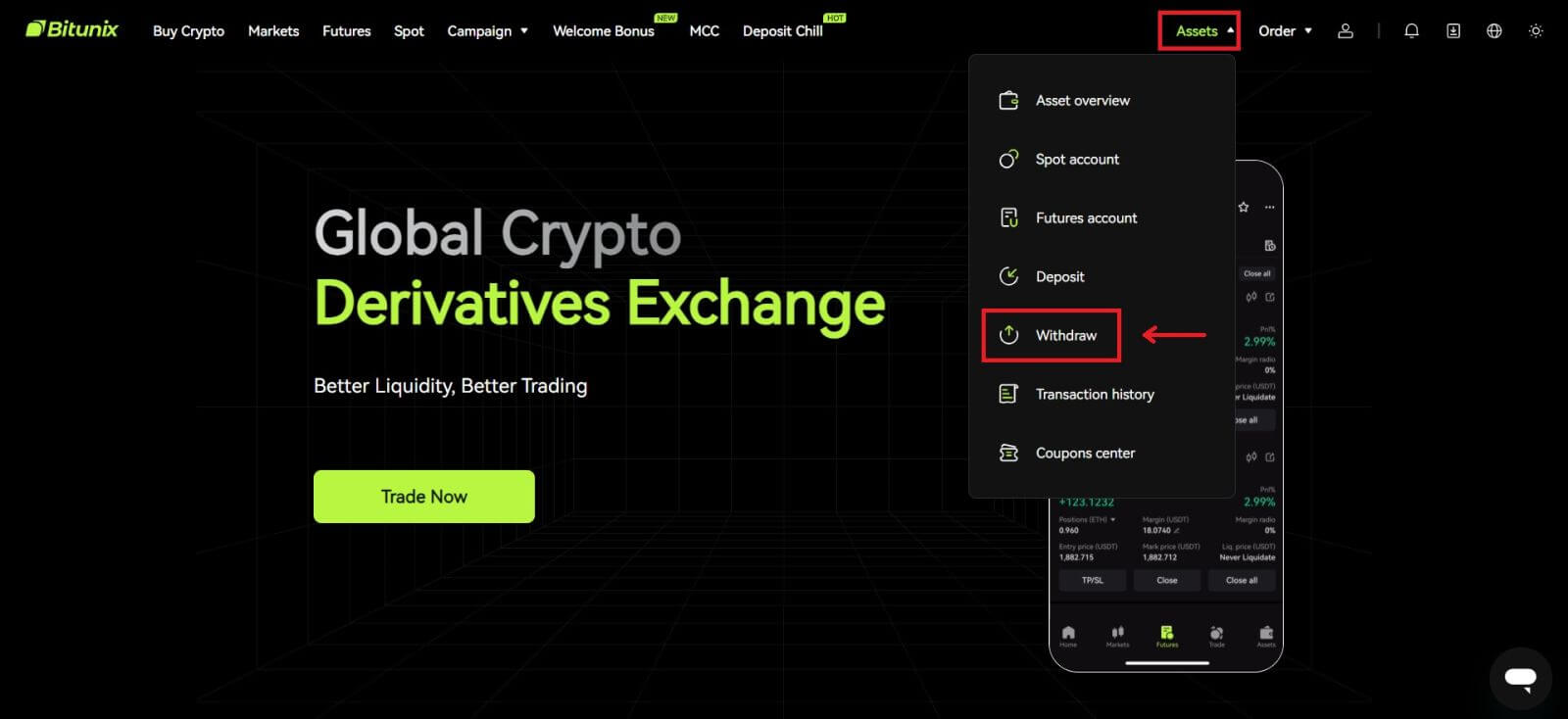 2. Välj de tillgångar du vill ta ut. Välj sedan det nätverk du använder och ange adressen och beloppet. Klicka på [Återkalla]. Vissa tokens som XRP kräver en MEMO-adress när du gör insättningar.
2. Välj de tillgångar du vill ta ut. Välj sedan det nätverk du använder och ange adressen och beloppet. Klicka på [Återkalla]. Vissa tokens som XRP kräver en MEMO-adress när du gör insättningar. 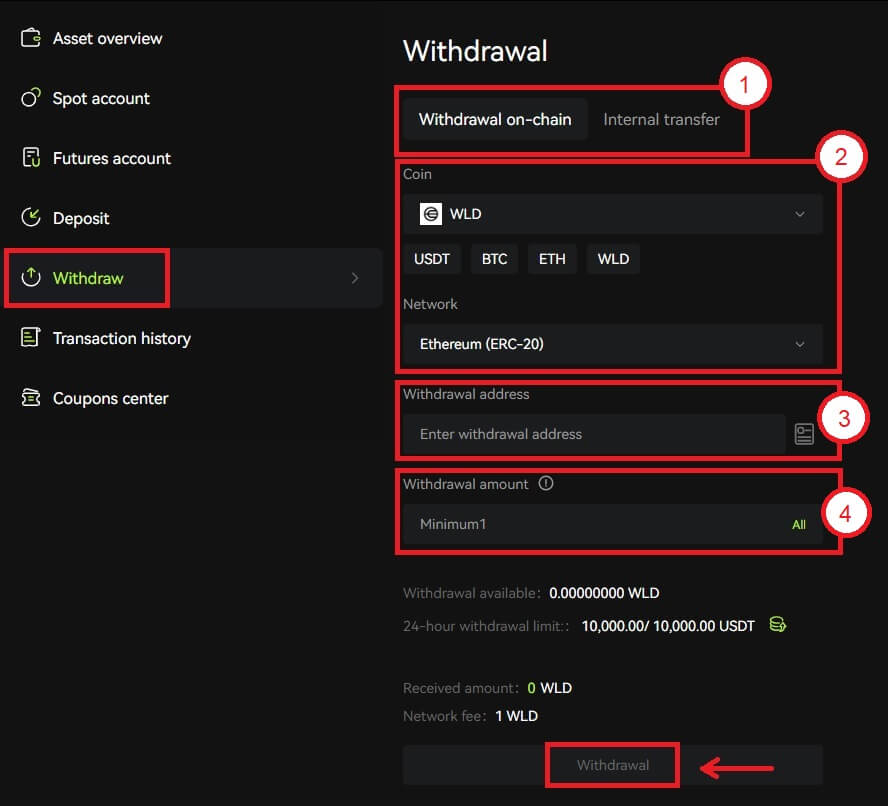 Obs
Obs
1. Välj uttagstyp
2. Välj token och nätverk för insättning
3. Ange uttagsadressen
4. Ange beloppet för uttag. Avgifter ingår i uttagsbeloppet.
3. Bekräfta att nätverket, token och adress är korrekta och klicka sedan på [Bekräfta]. 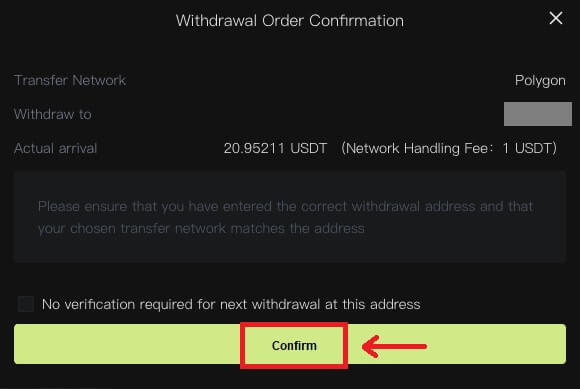 4. Slutför säkerhetsverifieringen genom att klicka på [Hämta kod]. Klicka på [Skicka].
4. Slutför säkerhetsverifieringen genom att klicka på [Hämta kod]. Klicka på [Skicka]. 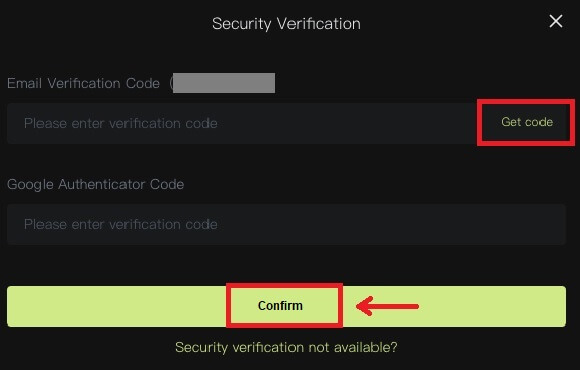 5. Vänta tålmodigt på att uttaget ska slutföras.
5. Vänta tålmodigt på att uttaget ska slutföras.
Obs
Vänligen dubbelkolla tillgången som du ska ta ut, nätverket du ska använda och adressen du anger är korrekta. När du sätter in några tokens som XRP, krävs ett MEMO.
Dela inte ditt lösenord, verifieringskod eller Google Authenticator-kod med någon.
Uttaget måste först bekräftas på nätverket. Det kan ta 5-30 minuter beroende på nätverkets status.
Hur du tar ut dina tillgångar från Bitunix (app)
1. Logga in på ditt konto i Bitunix App, klicka på [Tillgångar] längst ner till höger. 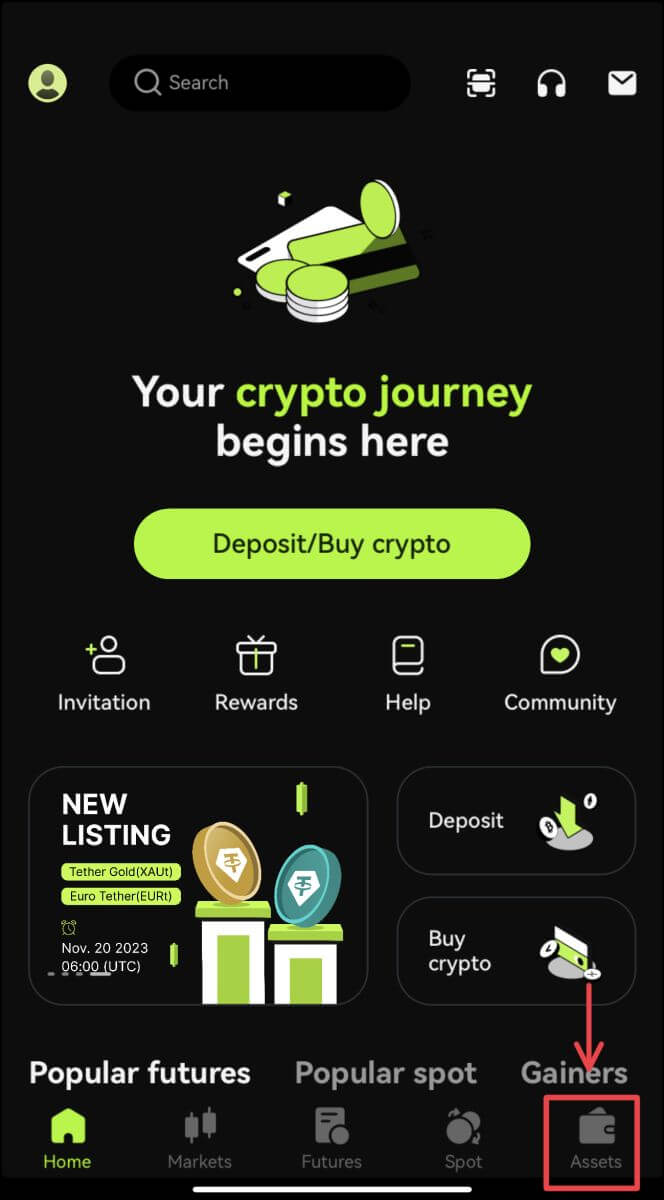 2. Klicka på [Uttag] och välj myntet du tar ut.
2. Klicka på [Uttag] och välj myntet du tar ut.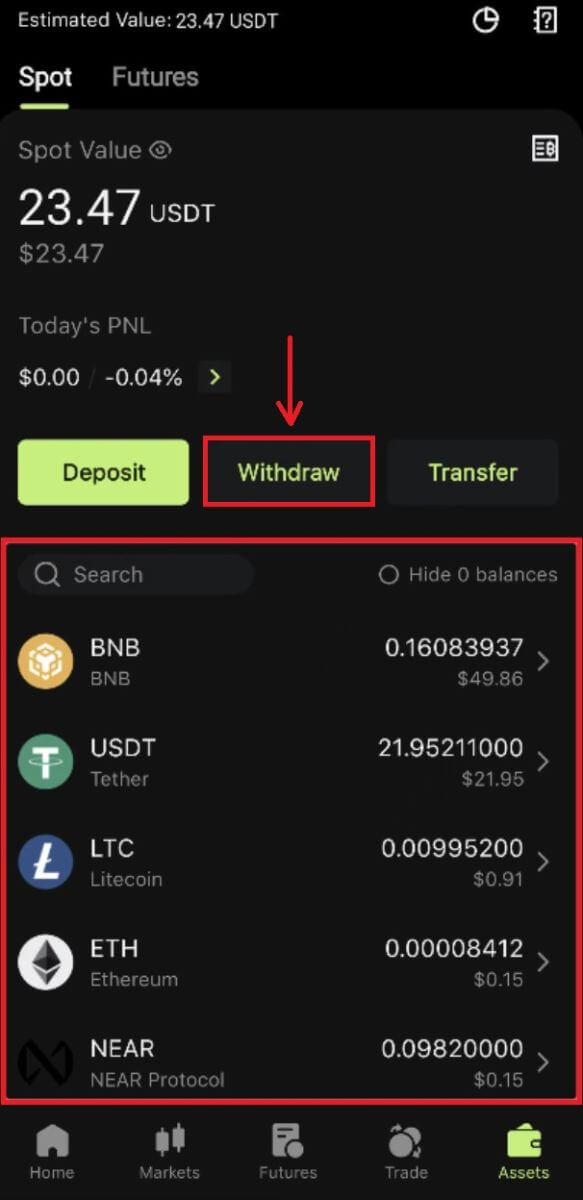 3. Välj det nätverk du använder för att ta ut och ange sedan adressen och beloppet du ska ta ut. Vissa tokens som XRP kommer att kräva ett MEMO. Klicka på [Återkalla].
3. Välj det nätverk du använder för att ta ut och ange sedan adressen och beloppet du ska ta ut. Vissa tokens som XRP kommer att kräva ett MEMO. Klicka på [Återkalla]. 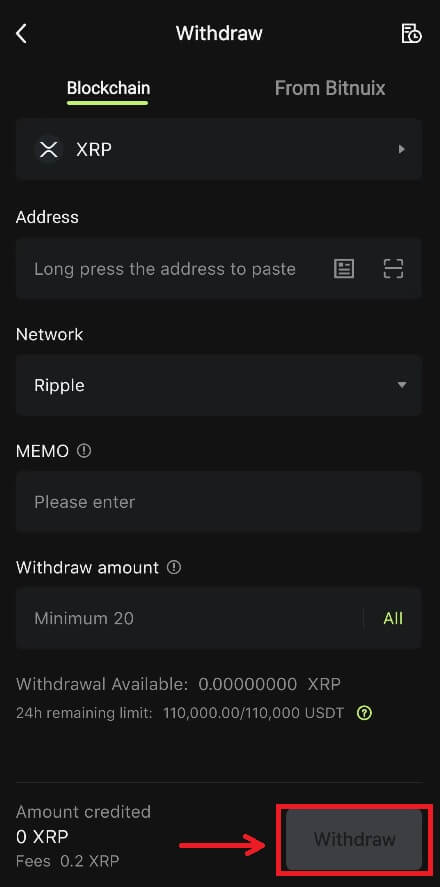
4. Bekräfta nätverket, adressen och beloppet, klicka på [Bekräfta]. 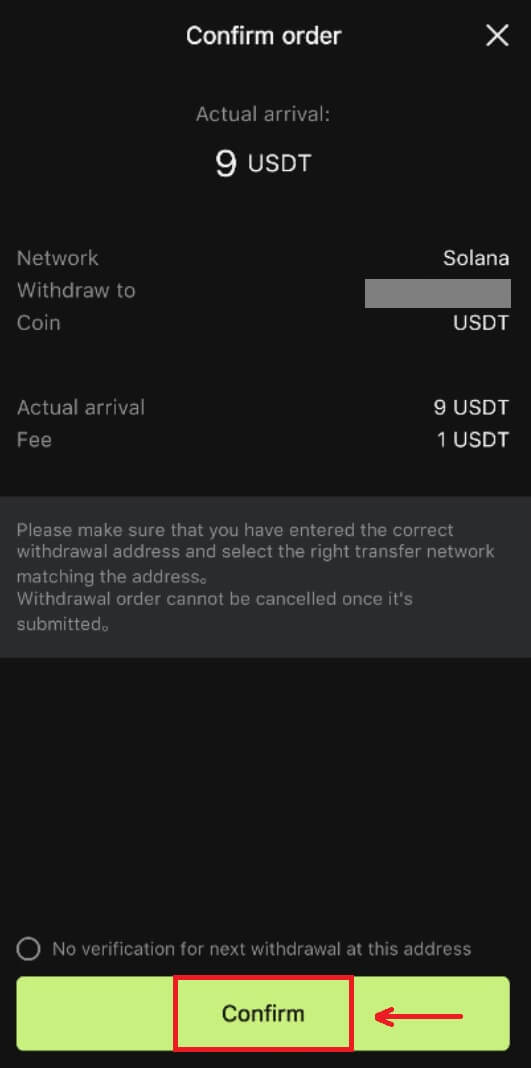
5. Slutför säkerhetsverifieringen och klicka på [Skicka].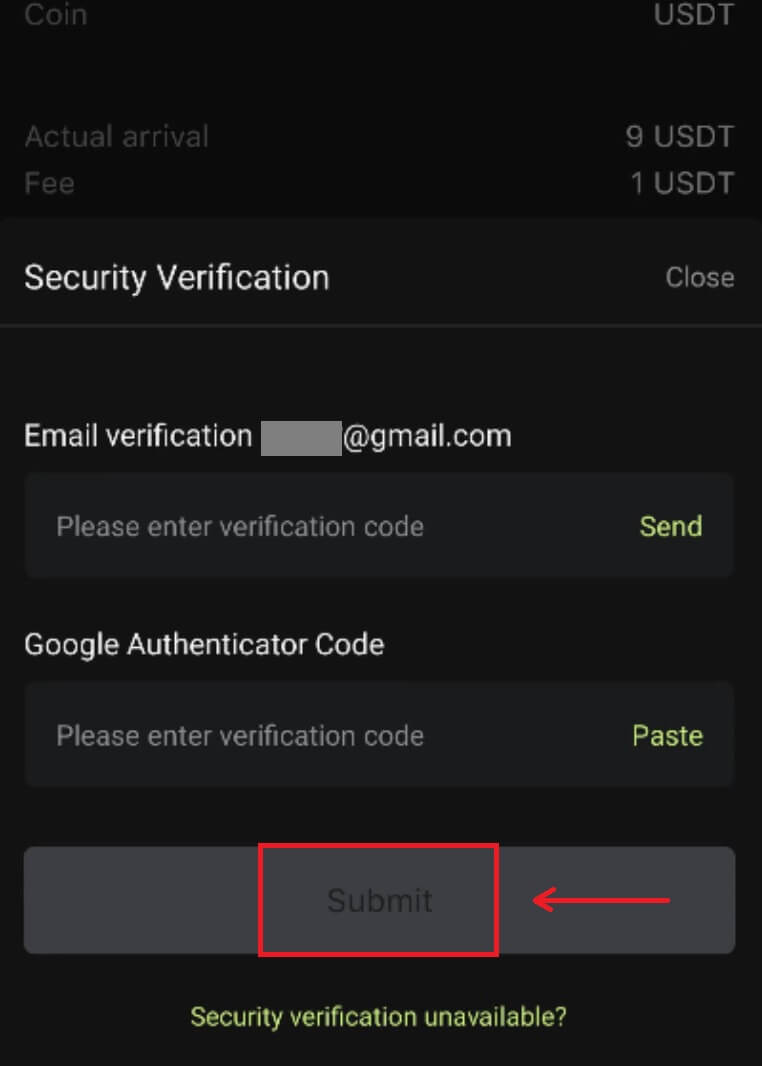 6. Vänta tålmodigt på bekräftelsen från nätverket innan insättningen bekräftas.
6. Vänta tålmodigt på bekräftelsen från nätverket innan insättningen bekräftas.
Obs
Vänligen dubbelkolla tillgången som du ska ta ut, nätverket du ska använda och adressen du tar ut till. För tokens som XRP krävs ett MEMO.
Dela inte ditt lösenord, verifieringskod eller Google Authenticator-kod med någon.
Uttaget måste först bekräftas på nätverket. Det kan ta 5-30 minuter beroende på nätverkets status.
Vanliga frågor (FAQ)
Jag har angett fel uttagsadress
Om adressreglerna uppfylls, men adressen är felaktig (någon annans adress eller en obefintlig adress), kommer uttagsposten att visa "Completed". De uttagna tillgångarna kommer att krediteras till motsvarande plånbok i uttagsadressen. På grund av blockkedjans oåterkallelighet kan vi inte hjälpa dig att hämta tillgångarna efter ett framgångsrikt uttag, och du måste kontakta adressmottagaren för att förhandla.
Hur tar man ut tokens som är avnoterade?
Vanligtvis kommer Bitunix att göra ett tillkännagivande om avlistning av vissa tokens. Även efter avnotering kommer Bitunix fortfarande att tillhandahålla uttagstjänst under en viss tid, vanligtvis 3 månader. Skicka en begäran om du försöker ta ut sådana tokens efter att uttagstjänsten har avslutats.
De tillbakadragna tokens stöds inte av mottagarens plattform
Bitunix bekräftar endast om adressformatet är korrekt, men kan inte garantera om mottagarens adress stödjer den uttagna valutan. För lösningar måste du kommunicera med mottagarens plattform. Om mottagarens plattform har gått med på att returnera pengarna kan du ge dem din Bitunix-insättningsadress.
Om de bara går med på att returnera pengarna till avsändaradressen, i vilket fall pengarna inte kan överföras direkt till ditt Bitunix-konto, vänligen kontakta mottagaren för att begära TxID för transaktionen. Skicka sedan in en begäran på Bitunix med TxID, kommunikationsposten för dig och mottagarens plattform, ditt Bitunix UID och din insättningsadress. Bitunix hjälper dig att överföra pengarna till ditt konto. Om mottagarens plattform har andra lösningar som kräver vår hjälp, skicka in en förfrågan eller starta en livechatt med vår kundtjänst för att informera oss om saken.
Varför är mitt uttagbara belopp mindre än mitt faktiska saldo
Det finns vanligtvis 2 förhållanden där ditt uttagbara belopp kommer att vara mindre än ditt faktiska saldo:
A. Ej genomförda order på marknaden: Förutsatt att du har 10 ETH i din plånbok, samtidigt som du också har 1 ETH för säljordern på marknaden. I det här fallet kommer det att frysas 1 ETH, vilket gör den otillgänglig för uttag.
B. Otillräckliga bekräftelser för din insättning: Kontrollera om det finns några insättningar, i väntan på fler bekräftelser för att nå kravet på Bitunix, för dessa insättningar behöver tillräckligt många bekräftelser så att det uttagbara beloppet kan matcha sitt faktiska saldo.


